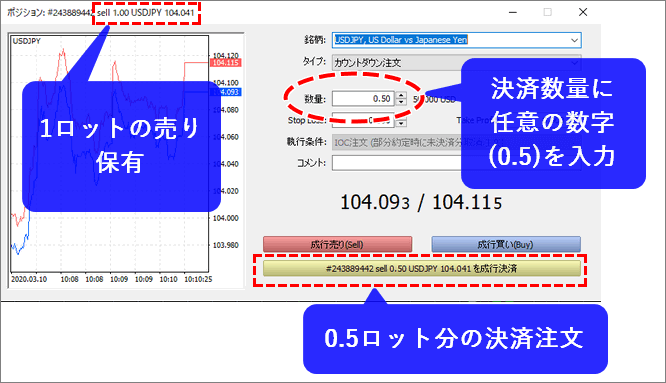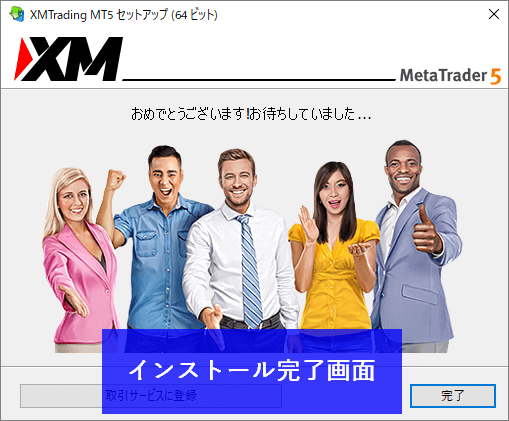XMTrading(エックスエム)では、スマホ・PC共にMT5に対応しており、好きなデバイスでMT5を利用して取引できます。1つMT5をダウンロードすれば、全てのMT5口座でログインできるので、一度ダウンロードしてしまえば再度ダウンロードする必要はありません。
この記事では、MT5のダウンロードやインストールの方法、ログイン方法、注文や決済方法、チャートの表示、設定方法まで、丁寧に解説しています。
まだXMでMT5をダウンロードしていない方は、こちらからダウンロードできます。
XMのMT5のダウンロード方法(PC/スマホ)
XMのMT5のダウンロード&インストール方法は、XM公式サイトからPCにダウンロードする方法と、スマホでダウンロードする方法で違います。
どちらも難しい手順はなく、簡単にダウンロードできます。
PC版MT5のダウンロード
- XM公式サイトへアクセス
- XMのMT5紹介ページからダウンロード
- ダウンロードしたファイルを開く
- 「次へ」を選択してインストール開始
- MT5のインストール完了
MT5の紹介ページ下部にある「ダウンロード」をクリックしします。

ダウンロードが終わると、デスクトップ上にMT5のインストーラー(Setupファイル)があらわれるので、ダブルクリックして開きます。
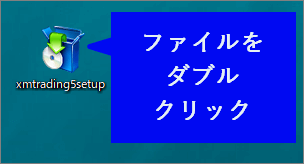
MT5セットアップ画面より「次へ」を選択すると、インストールに同意したとみなされ、インストールが開始します。
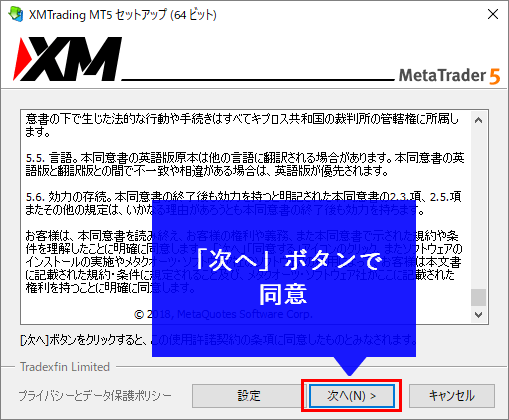
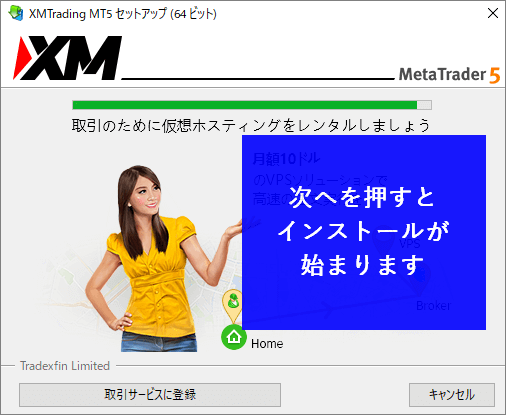
スマホ版MT5アプリのダウンロード方法
- XM公式サイトへアクセス
- アプリストアに進む
- 「入手」をタップ
- インストール完了
iPhone/iPadユーザーの場合はAPPストア、androidユーザーの場合はGoogleplayストアで「MT5」と検索して見つけることもできます。
XMのMT5紹介ページよりアプリストアのリンクをタップします。
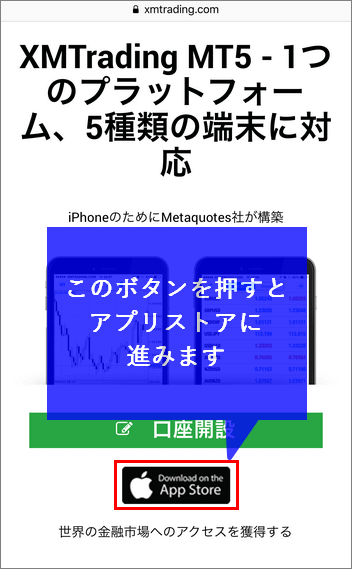
「入手」をタップするとダウンロードを開始されます。
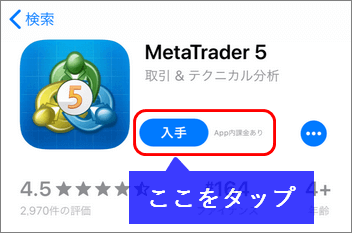
スマホにダウンロード&インストールが完了すると、スマホ画面上に下記のようなMT5アイコンが現れます。

これでダウンロード完了です。
XMのMT5へのログイン方法
MT5のインストールが完成したら、次にXMのMT5口座情報を用いてログインをする必要があります。
ログインは特に難しいことはなく、情報に間違いがなければ、すぐにログインできます。
MT5へのログイン方法
XM MT5口座のログイン情報を確認
XMのMT5口座情報は「XMへようこそ」という件名のメールに記載されているので、メールを確認してください。
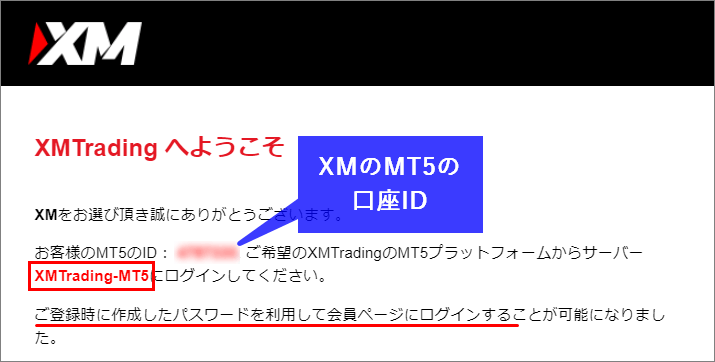
- パスワードはメール内には記載されません。もし忘れた場合はパスワードの変更が必要です。
MT5にログイン
- 手順①MT5上部メニューのファイルから取引口座にログインをクリック
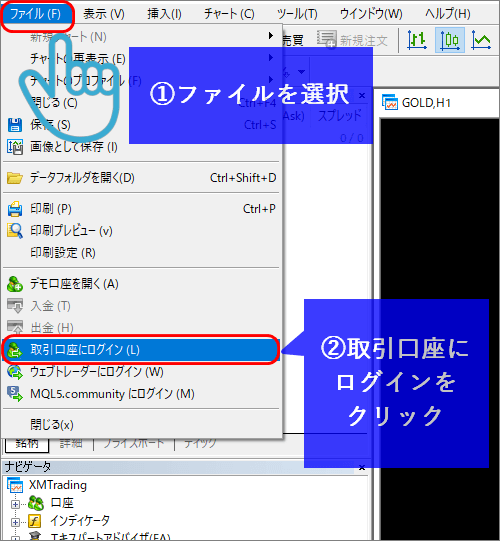 手順②ログイン画面が表示されるので、ログインIDとパスワードを入力。サーバーをリストから選択
手順②ログイン画面が表示されるので、ログインIDとパスワードを入力。サーバーをリストから選択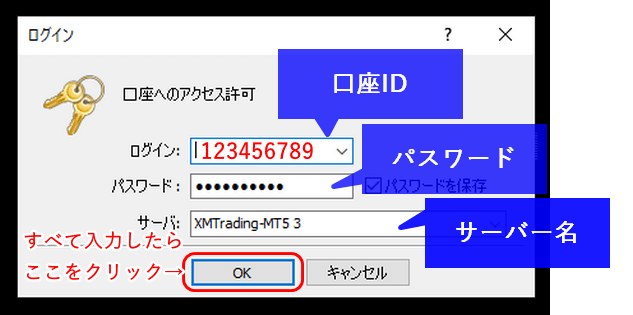
PC版MT5のサーバーが見つからない場合
MT5では、サーバーはサーバーリストから選択します。
しかし、リストに利用する予定のサーバーがない場合は、以下の手順でサーバーを追加させることができます。手順「ファイル」メニューから「デモ口座を開く」を選択 手順XMTradingと検索する(サーバーのスキャン)。スキャンが終わったらそのまま画面を閉じる。
手順XMTradingと検索する(サーバーのスキャン)。スキャンが終わったらそのまま画面を閉じる。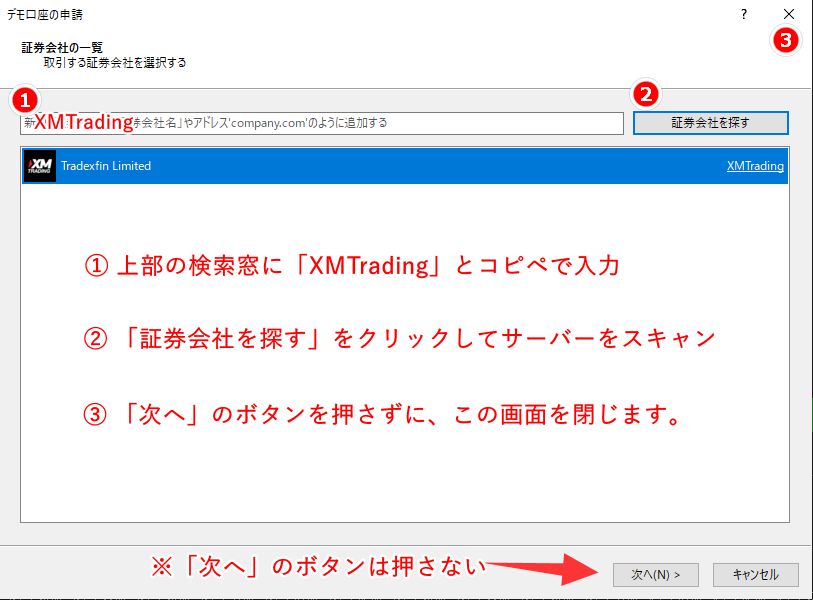 手順ログイン画面を表示すると、サーバーが追加されています。
手順ログイン画面を表示すると、サーバーが追加されています。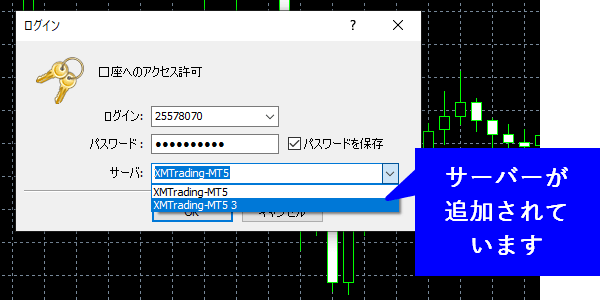
- 手順①アプリの設定ボタンをタップして、新規口座を続けてタップ
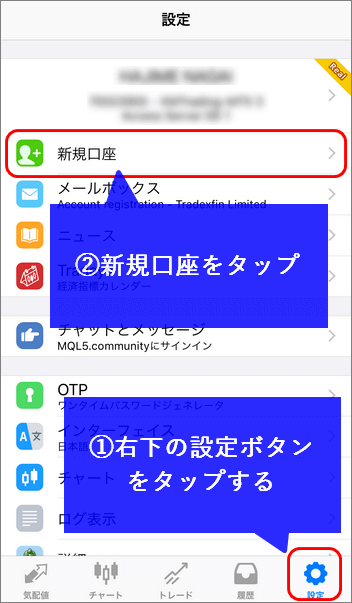 手順②最初にサーバーの選択をします。リストにXMが出ていなければ検索窓で「XMTrading」と入力し検索してください
手順②最初にサーバーの選択をします。リストにXMが出ていなければ検索窓で「XMTrading」と入力し検索してください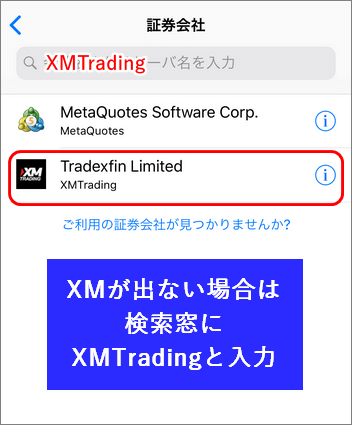 手順③XMの場合、デフォルトで「XMTrading-MT5」のサーバーになっています。別のサーバーを選択する場合は、サーバー名をタップしてください。
手順③XMの場合、デフォルトで「XMTrading-MT5」のサーバーになっています。別のサーバーを選択する場合は、サーバー名をタップしてください。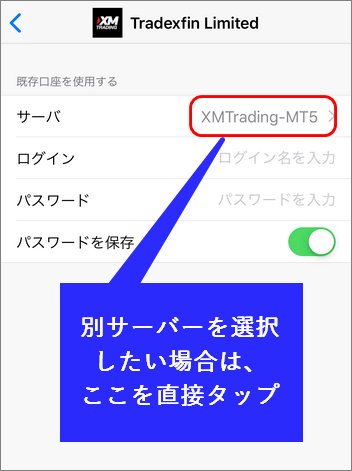 手順④すると、XMのサーバー選択画面に移るので、リストの中から利用するサーバーにチェックを入れてください。
手順④すると、XMのサーバー選択画面に移るので、リストの中から利用するサーバーにチェックを入れてください。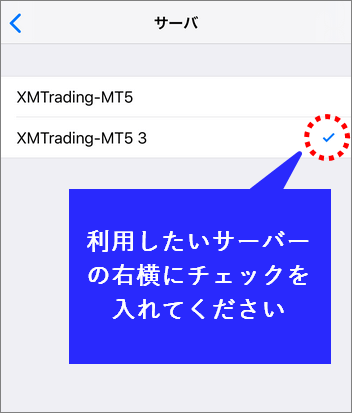 手順⑤戻るボタンを押すと、選択されたサーバーに変更されています。
手順⑤戻るボタンを押すと、選択されたサーバーに変更されています。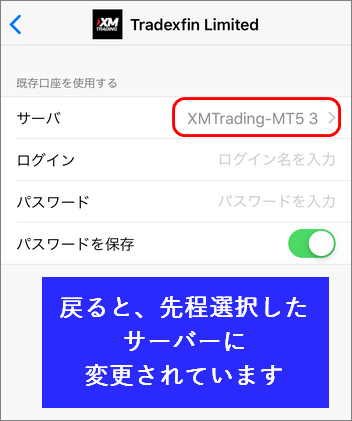 手順⑥続いて、他のログイン情報も入力していきます。最後に、パスワードの保存も忘れずにチェックしましょう。
手順⑥続いて、他のログイン情報も入力していきます。最後に、パスワードの保存も忘れずにチェックしましょう。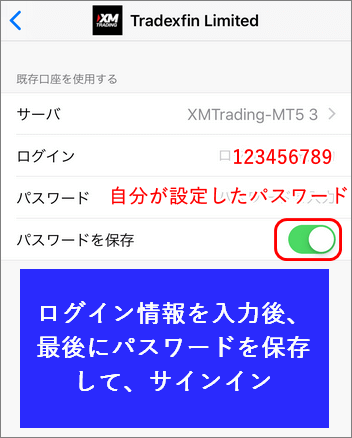 手順⑦サインイン後に、設定画面を見て、サーバー情報が書かれていたら、ログイン完了です。右上にリアル口座なら「Real」と書かれています。
手順⑦サインイン後に、設定画面を見て、サーバー情報が書かれていたら、ログイン完了です。右上にリアル口座なら「Real」と書かれています。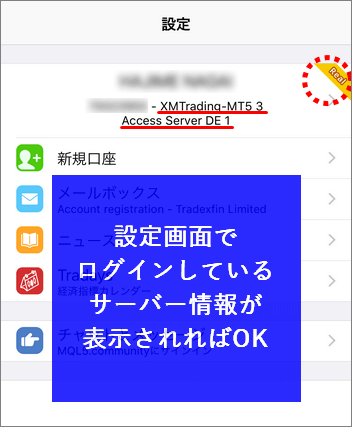
- 手順①アプリの設定ボタンをタップして、新規口座を続けてタップ
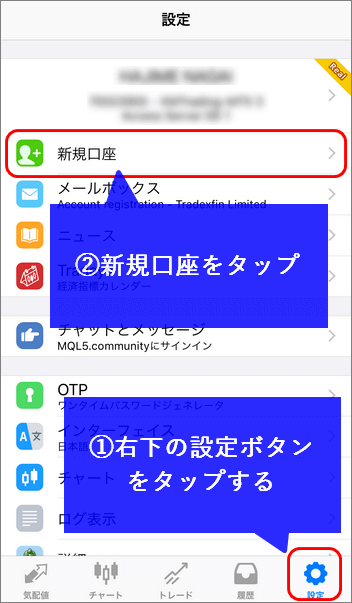 手順②最初にサーバーの選択をします。リストにXMが出ていなければ検索窓で「XMTrading」と入力し検索してください
手順②最初にサーバーの選択をします。リストにXMが出ていなければ検索窓で「XMTrading」と入力し検索してください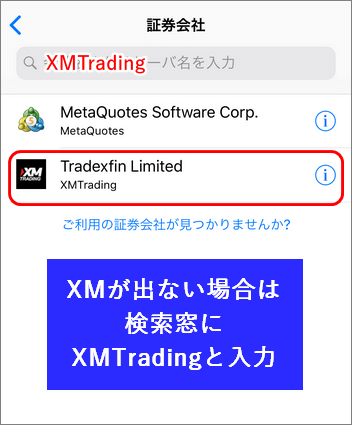 手順③XMの場合、デフォルトで「XMTrading-MT5」のサーバーになっています。別のサーバーを選択する場合は、サーバー名をタップしてください。
手順③XMの場合、デフォルトで「XMTrading-MT5」のサーバーになっています。別のサーバーを選択する場合は、サーバー名をタップしてください。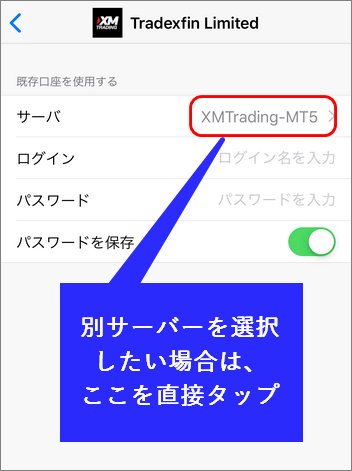 手順④すると、XMのサーバー選択画面に移るので、リストの中から利用するサーバーにチェックを入れてください。
手順④すると、XMのサーバー選択画面に移るので、リストの中から利用するサーバーにチェックを入れてください。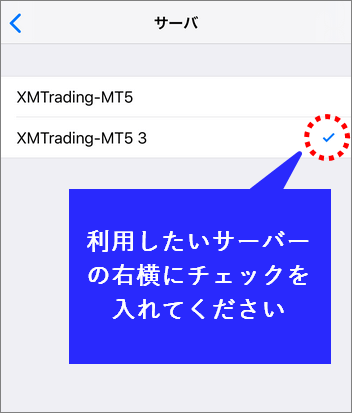 手順⑤戻るボタンを押すと、選択されたサーバーに変更されています。
手順⑤戻るボタンを押すと、選択されたサーバーに変更されています。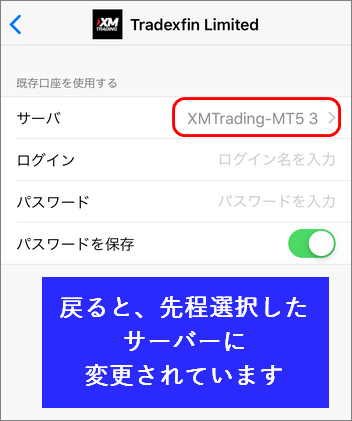 手順⑥続いて、他のログイン情報も入力していきます。最後に、パスワードの保存も忘れずにチェックしましょう。
手順⑥続いて、他のログイン情報も入力していきます。最後に、パスワードの保存も忘れずにチェックしましょう。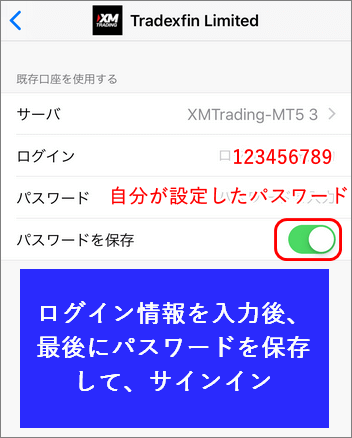 手順⑦サインイン後に、設定画面を見て、サーバー情報が書かれていたら、ログイン完了です。右上にリアル口座なら「Real」と書かれています。
手順⑦サインイン後に、設定画面を見て、サーバー情報が書かれていたら、ログイン完了です。右上にリアル口座なら「Real」と書かれています。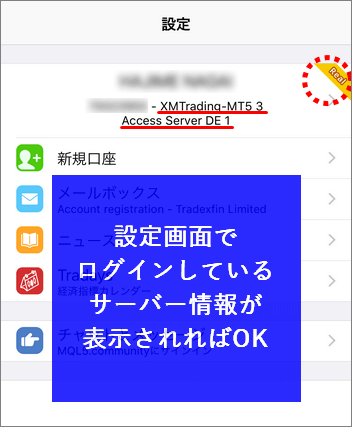
- 手順①MT5上部メニューのファイルから取引口座にログインをクリック
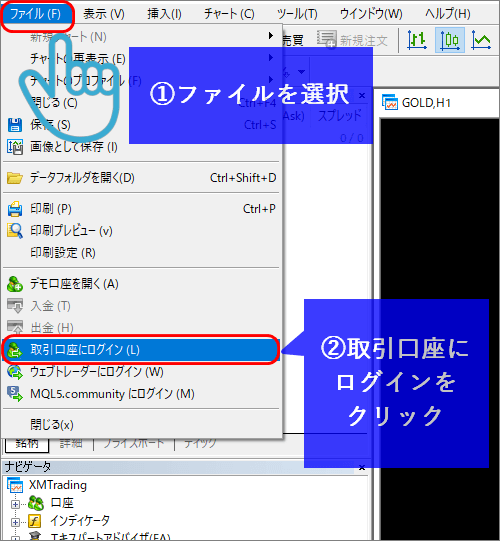 手順②ログイン画面が表示されるので、ログインIDとパスワードを入力。サーバーをリストから選択
手順②ログイン画面が表示されるので、ログインIDとパスワードを入力。サーバーをリストから選択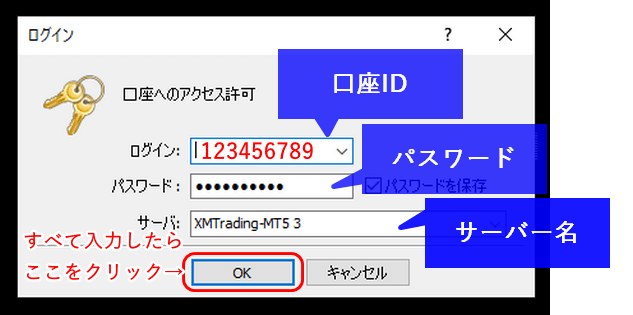
MT5のサーバーが見つからない場合は?
MT5では、サーバーはサーバーリストから選択します。
しかし、リストに利用する予定のサーバーがない場合は、以下の手順でサーバーを追加させることができます。手順「ファイル」メニューから「デモ口座を開く」を選択 手順XMTradingと検索する(サーバーのスキャン)。スキャンが終わったらそのまま画面を閉じる。
手順XMTradingと検索する(サーバーのスキャン)。スキャンが終わったらそのまま画面を閉じる。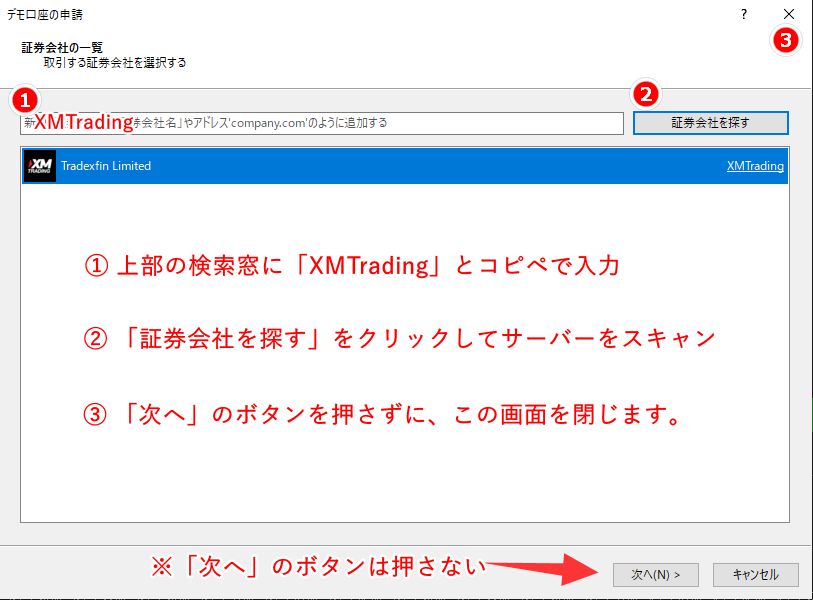 手順ログイン画面を表示すると、サーバーが追加されています。
手順ログイン画面を表示すると、サーバーが追加されています。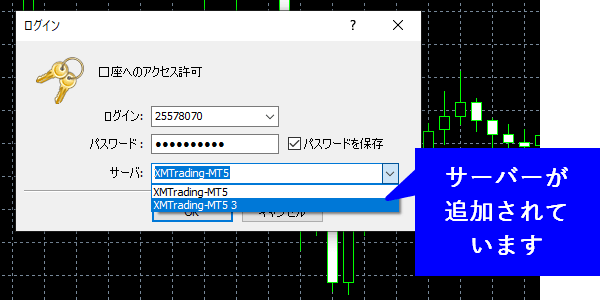
XM公式HPで取引プラットホームのチュートリアル動画を公開しているので、動画で解説を見たい方は参考にしてください。
XMのMT5の注文決済方法
XMのMT5では成行注文や指値注文、逆指値注文など様々な注文方法で注文や決済が可能です。
ここでは、MT5でできる注文タイプや具体的な注文方法について解説していきます。
MT5での成行注文方法

成行エントリー注文のやり方を説明します。
PCとスマホは方法が違うので、それぞれ説明しますね。

注文画面を呼び出して注文する方法 (※①と③が該当)
手順MT4の左上の「新規注文」ボタンを押す、もしくはチャート上で右クリック、メニュー>プライスボード>新規注文をクリックすると、注文画面が呼び出されます。
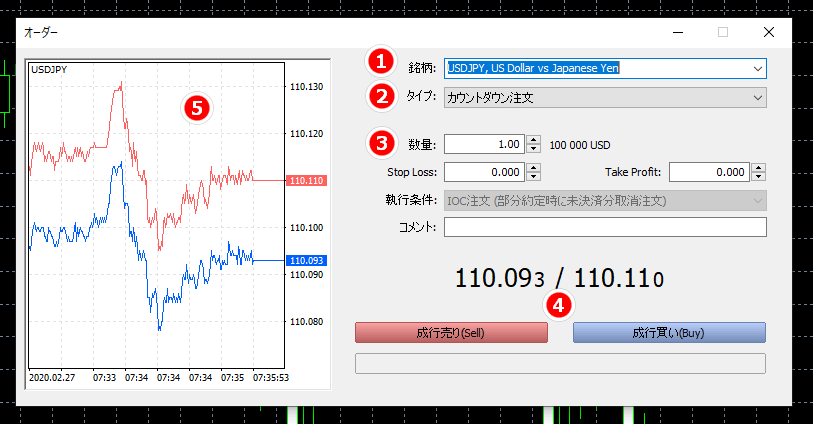 注文画面詳細
注文画面詳細- 銘柄:通貨ペア・銘柄の確認
- 注文タイプ:カウントダウン注文と指値注文から選択。成行の場合はカウントダウン注文
- 数量:注文ロット数を入力
- エントリーボタン:売りか買いかどちらかを選択
- ティックチャート:現在の値動きを確認
成行の場合、取引したい銘柄を決めた後は、ユーザーが決めるのは注文する「数量」とエントリーするタイミングのみです。
手順エントリーする場合は、「成行売り(sell)」「成行買い(buy)」ボタンのどちらかを押しましょう。
押すと同時にエントリーします。ワンクリックで注文する方法(※②が該当)
手順チャート左上にワンクリックパネルを表示するには、「Alt」+「t」を押します。
もしくは、チャート左上に小さくボタンがあるので、クリックしましょう。(ワンクリックパネルは、注文数量と成行売りと成行買いボタンのみで構成されています。)
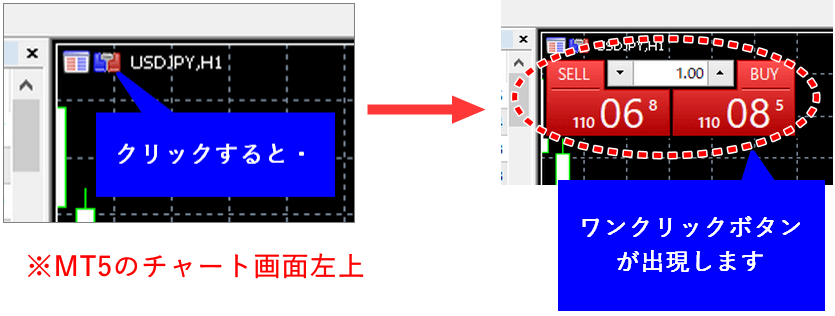 手順
手順注文数量は数字横の「▼▲」で調節することができます。
決定後、売りか買いのボタンをクリックするだけで成行エントリーすることができます。

気配値から注文画面を呼び出す方法
手順スマホ版MT5の左下に気配値ボタンがあるので、最初にタップしてください。
すると、気配値画面になるので、そこに取引したい通貨ペアが表示されていれば、通貨ペア上を長押ししてください。
取引したい通貨ペアが表示されていなければ、右上の追加ボタンから通貨ペアを追加してください。(通貨ペアの追加方法はコチラ)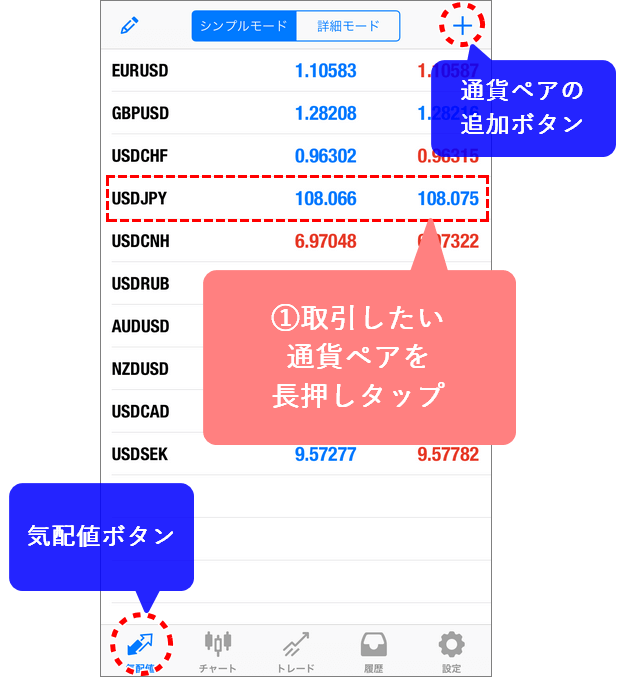 手順長押しすると、メニューが表示されるので、一番上のトレードを選択してください。
手順長押しすると、メニューが表示されるので、一番上のトレードを選択してください。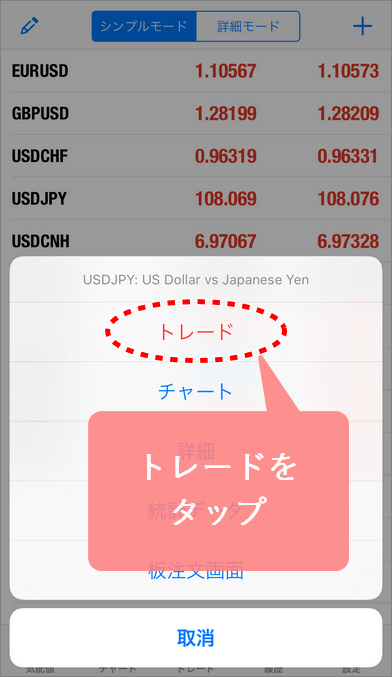 手順すると、注文画面が表示されます。
手順すると、注文画面が表示されます。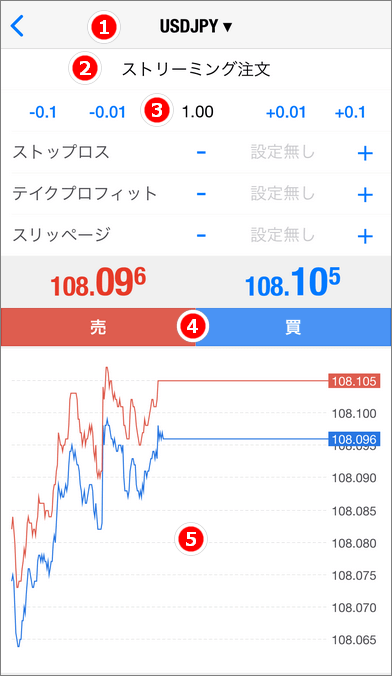 注文画面詳細
注文画面詳細- 銘柄:通貨ペア・銘柄の確認
- 注文タイプ:カウントダウン注文と指値注文から選択。成行の場合はカウントダウン注文
- 数量:注文ロット数を入力
- エントリーボタン:売りか買いかどちらかを選択
- ティックチャート:現在の値動きを確認
成行の場合、取引したい銘柄を決めた後は、ユーザーが決めるのは注文する「数量」とエントリーするタイミングのみです。
手順エントリーする場合は、「成行売り(sell)」「成行買い(buy)」ボタンのどちらかを押しましょう。
押すと同時にエントリーします。トレード画面から注文する方法
手順トレード画面から注文するには、トレード画面の右上の+ボタンを押しましょう。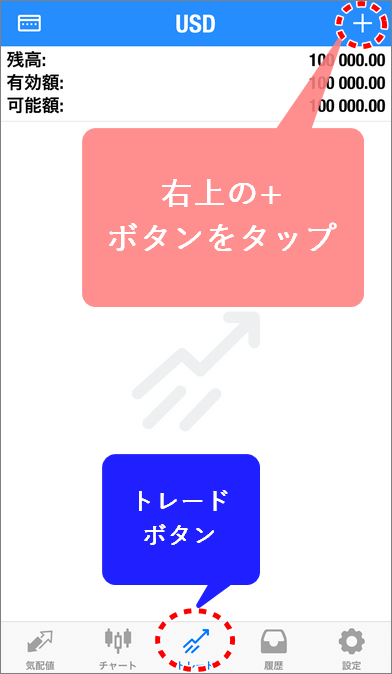 手順
手順すると、注文画面に移ります。
この時、表示されている通貨ペアは、直前に見ていたチャートの通貨ペアです。表示されている通貨ペアで問題なければ、このまま注文ができます。
通貨ペアを変えたい場合は、通貨ペア部分をタップしましょう。
 手順
手順すると、通貨ペアの選択画面に移ります。
このリストの中から、取引したい通貨ペアの右横にチェックを入れます。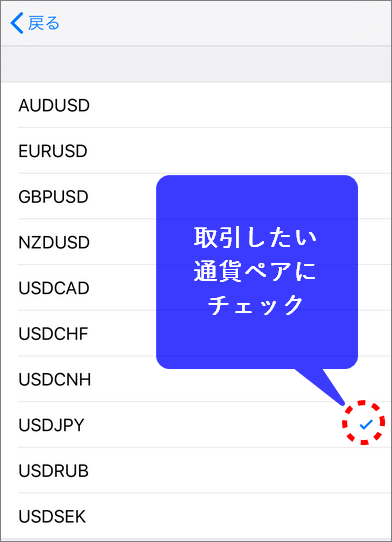 手順
手順注文画面に戻ると、取引したい通貨ペアに変更されています。
表示リストに取引したい通貨ペアが表示されない場合は、通貨ペアを追加すると表示されるようになります。
(通貨ペアの追加方法はコチラ)

気配値から注文画面を呼び出す方法
手順スマホ版MT5の左下に気配値ボタンがあるので、最初にタップしてください。
すると、気配値画面になるので、そこに取引したい通貨ペアが表示されていれば、通貨ペア上を長押ししてください。
取引したい通貨ペアが表示されていなければ、右上の追加ボタンから通貨ペアを追加してください。
(通貨ペアの追加方法はコチラ)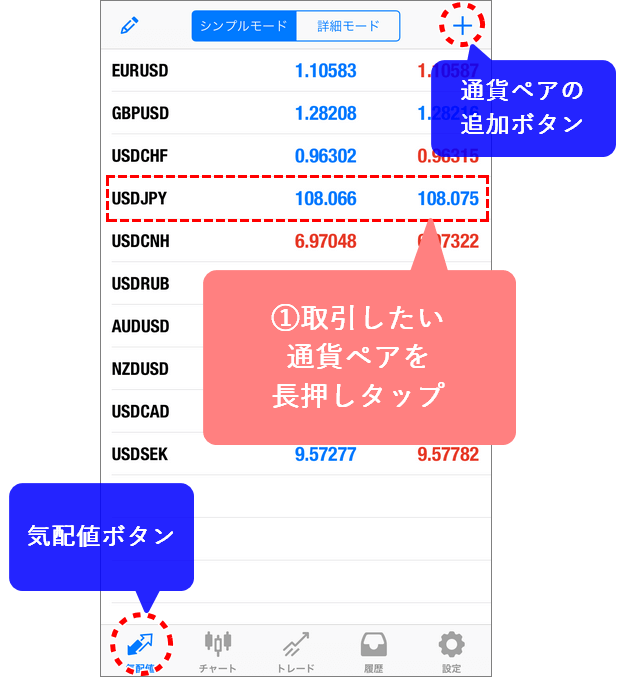 手順長押しすると、メニューが表示されるので、一番上のトレードを選択してください。
手順長押しすると、メニューが表示されるので、一番上のトレードを選択してください。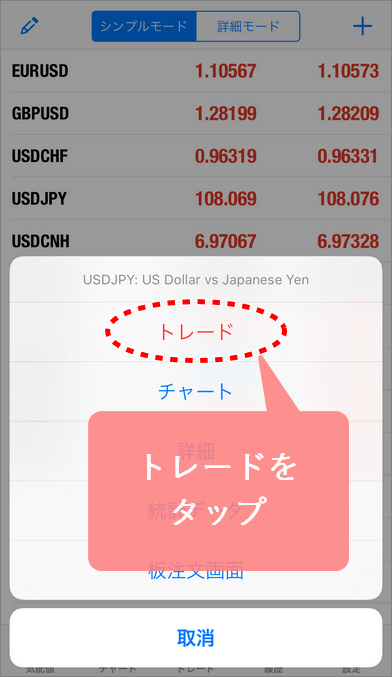 手順すると、注文画面が表示されます。
手順すると、注文画面が表示されます。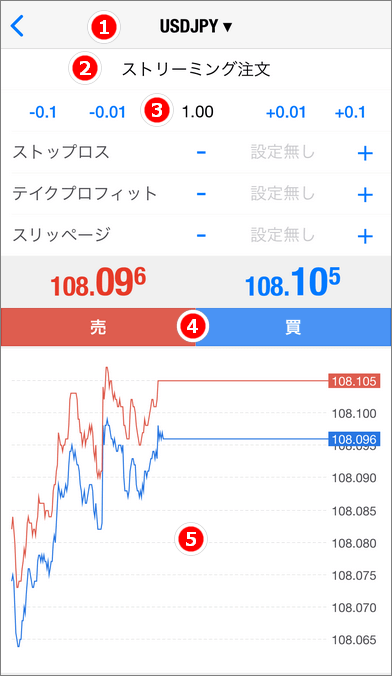 注文画面詳細
注文画面詳細- 銘柄:通貨ペア・銘柄の確認
- 注文タイプ:カウントダウン注文と指値注文から選択。成行の場合はカウントダウン注文
- 数量:注文ロット数を入力
- エントリーボタン:売りか買いかどちらかを選択
- ティックチャート:現在の値動きを確認
成行の場合、取引したい銘柄を決めた後は、ユーザーが決めるのは注文する「数量」とエントリーするタイミングのみです。
手順エントリーする場合は、「成行売り(sell)」「成行買い(buy)」ボタンのどちらかを押しましょう。
押すと同時にエントリーします。トレード画面から注文する方法
手順トレード画面から注文するには、トレード画面の右上の+ボタンを押しましょう。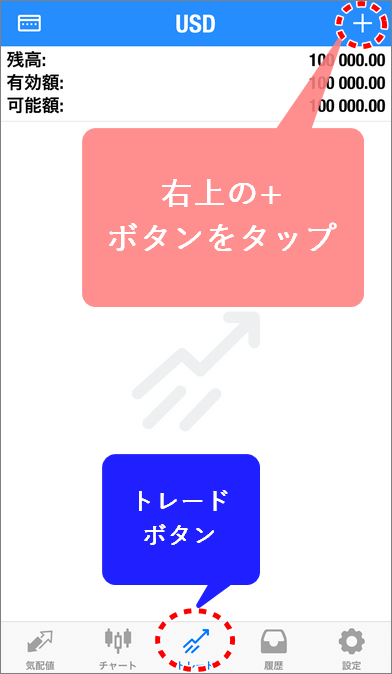 手順
手順すると、注文画面に移ります。
この時、表示されている通貨ペアは、直前に見ていたチャートの通貨ペアです。表示されている通貨ペアで問題なければ、このまま注文ができます。
通貨ペアを変えたい場合は、通貨ペア部分をタップしましょう。
 手順
手順すると、通貨ペアの選択画面に移ります。
このリストの中から、取引したい通貨ペアの右横にチェックを入れます。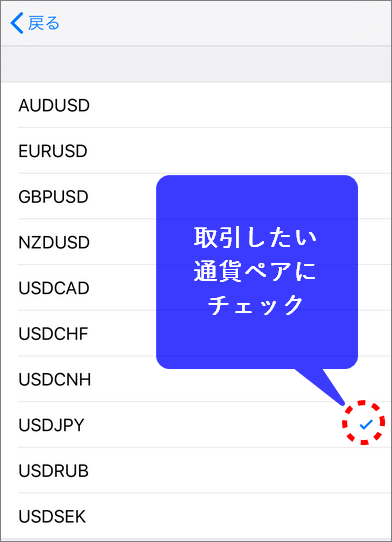 手順
手順注文画面に戻ると、取引したい通貨ペアに変更されています。
表示リストに取引したい通貨ペアが表示されない場合は、通貨ペアを追加すると表示されるようになります。
(通貨ペアの追加方法はコチラ)
注文画面を呼び出して注文する方法 (※①と③が該当)
手順MT4の左上の「新規注文」ボタンを押す、もしくはチャート上で右クリック、メニュー>プライスボード>新規注文をクリックすると、注文画面が呼び出されます。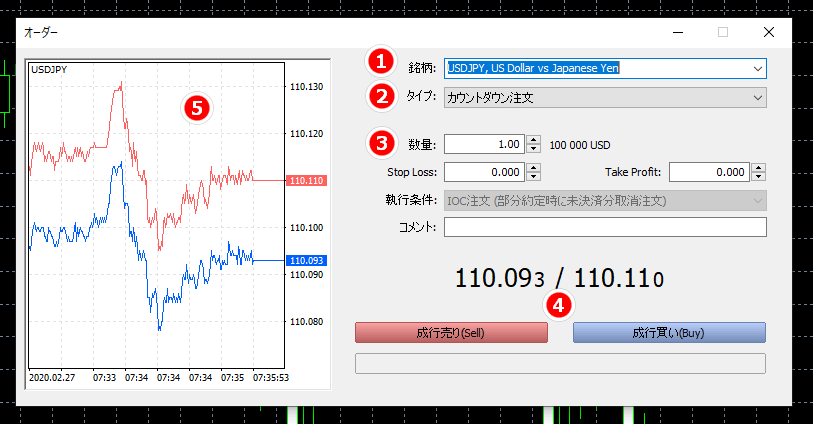 注文画面詳細
注文画面詳細- 銘柄:通貨ペア・銘柄の確認
- 注文タイプ:カウントダウン注文と指値注文から選択。成行の場合はカウントダウン注文
- 数量:注文ロット数を入力
- エントリーボタン:売りか買いかどちらかを選択
- ティックチャート:現在の値動きを確認
成行の場合、取引したい銘柄を決めた後は、ユーザーが決めるのは注文する「数量」とエントリーするタイミングのみです。
手順エントリーする場合は、「成行売り(sell)」「成行買い(buy)」ボタンのどちらかを押しましょう。
押すと同時にエントリーします。ワンクリックで注文する方法(※②が該当)
手順チャート左上にワンクリックパネルを表示するには、「Alt」+「t」を押します。
もしくは、チャート左上に小さくボタンがあるので、クリックしましょう。(ワンクリックパネルは、注文数量と成行売りと成行買いボタンのみで構成されています。)
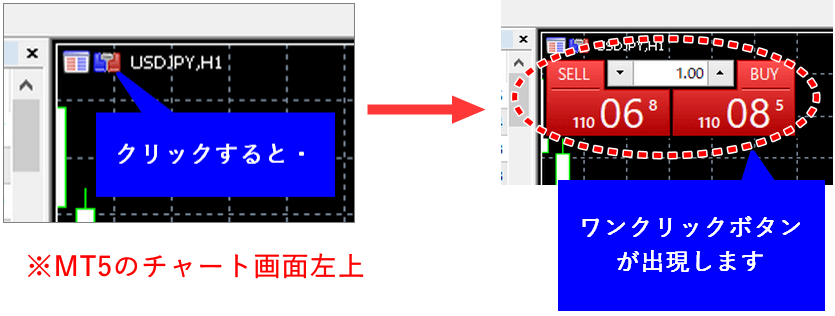 手順
手順注文数量は数字横の「▼▲」で調節することができます。
決定後、売りか買いのボタンをクリックするだけで成行エントリーすることができます。
MT5での成行決済方法

注文画面を呼び出して注文する方法(※①が該当)
MT5下部のターミナル画面に、エントリー中のポジションの詳細が表示されています。
ポジション詳細をダブルクリックすると、注文画面が呼び出されます。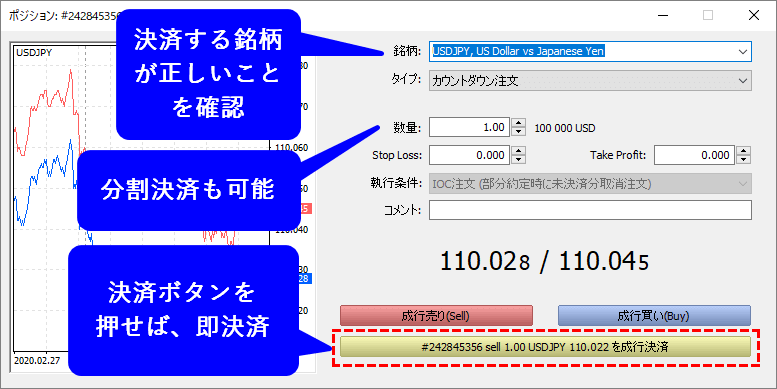
成行決済の場合は、一番下の決済ボタンを押せば、即決済されます。
注文数量の数字は、デフォルトでは全ポジション量が表示されますが、変更可能で分割決済もできます。注文数量横の「▲▼」で決済量を変更できます。ワンクリックで決済する方法(※②が該当)
MT5下部のターミナル画面の一番右端にはポジションの損益が表示されています。
数字の右横の「×」を押すと、ワンクリックで決済できます。面倒な入力等はないので、素早く決済したい場合は非常に便利です。

トレード画面で成行決済する方法
手順スマホ版MT5では、トレード画面でポジションの決済ができます。
トレードボタンを押すと、現在保有中のポジションが表示されます。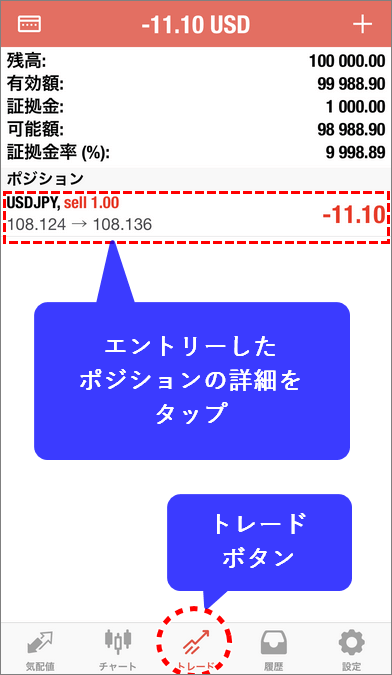 手順次に、表示されたポジションの中から、決済したポジションをタップしてください。
手順次に、表示されたポジションの中から、決済したポジションをタップしてください。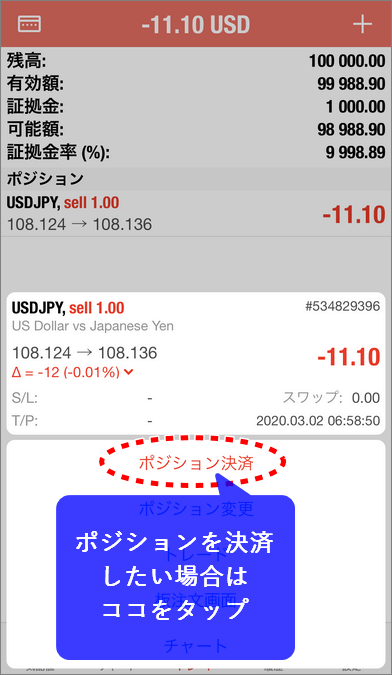 手順
手順すると決済画面へと移行します。
そのまま決済したい場合は、オレンジの部分をタップすれば、即決済されます。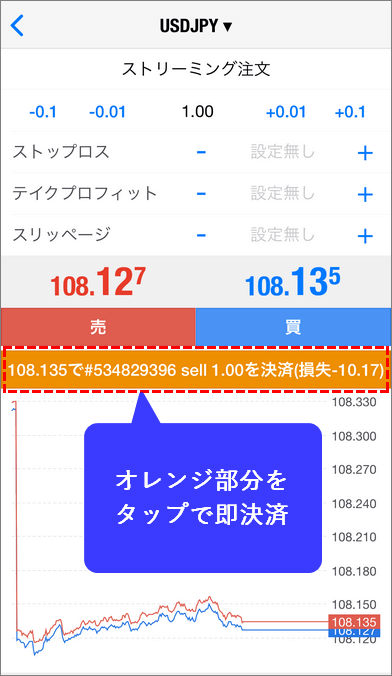
注文数量の数字は、デフォルトでは全ポジション量が表示されますが、変更可能で分割決済もできます。
エントリーした時と同様に、±0.1,±0.01の数字を押しながら決済する量を調節できます。

トレード画面で成行決済する方法
手順スマホ版MT5では、トレード画面でポジションの決済ができます。
トレードボタンを押すと、現在保有中のポジションが表示されます。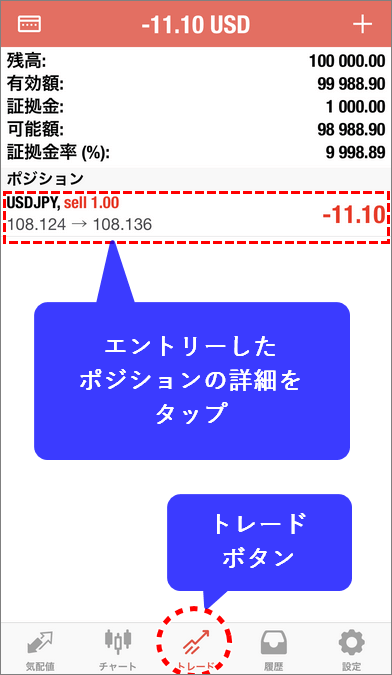 手順次に、表示されたポジションの中から、決済したポジションをタップしてください。
手順次に、表示されたポジションの中から、決済したポジションをタップしてください。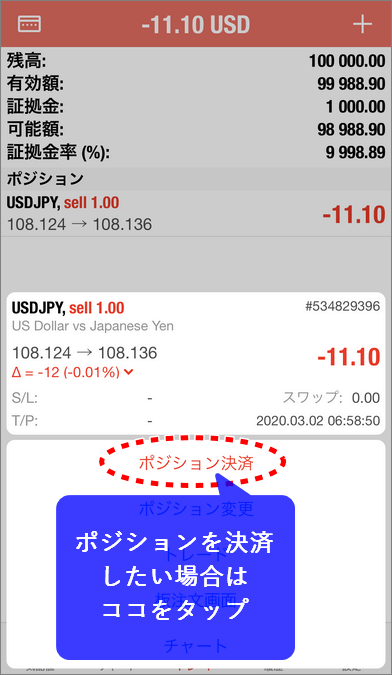 手順
手順すると決済画面へと移行します。
そのまま決済したい場合は、オレンジの部分をタップすれば、即決済されます。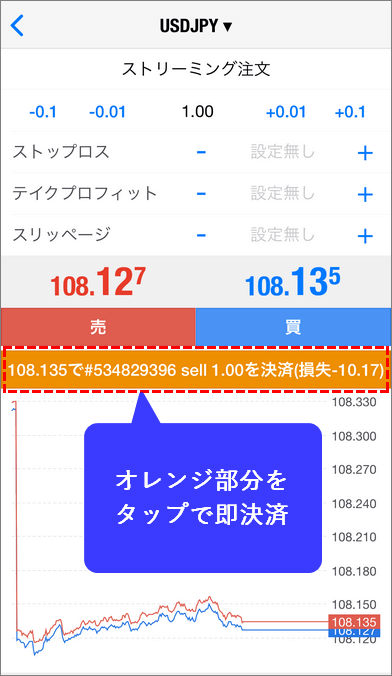
注文数量の数字は、デフォルトでは全ポジション量が表示されますが、変更可能で分割決済もできます。
エントリーした時と同様に、±0.1,±0.01の数字を押しながら決済する量を調節できます。

注文画面を呼び出して注文する方法(※①が該当)
MT5下部のターミナル画面に、エントリー中のポジションの詳細が表示されています。
ポジション詳細をダブルクリックすると、注文画面が呼び出されます。
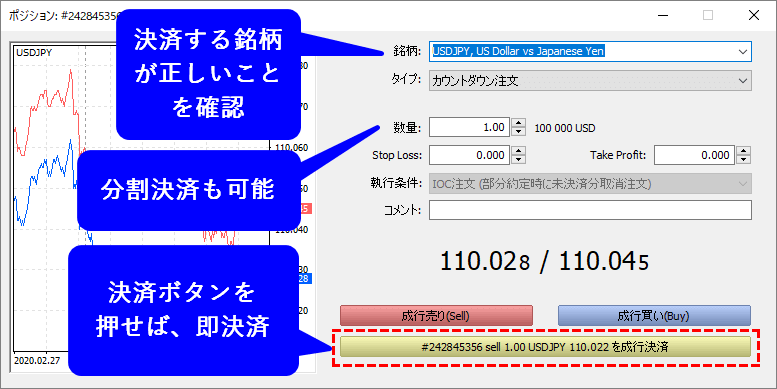
成行決済の場合は、一番下の決済ボタンを押せば、即決済されます。
注文数量の数字は、デフォルトでは全ポジション量が表示されますが、変更可能で分割決済もできます。
ワンクリックで決済する方法(※②が該当)
MT5下部のターミナル画面一番右端にはポジション損益が表示されています。
数字の右横の「×」を押すと、ワンクリックで決済できます。面倒な入力等はないので、素早く決済したい場合は非常に便利です。
MT5での指値注文方法

注文画面を呼び出して指値注文する(※①、②に該当)
MT5の左上の「新規注文」を押す、もしくはチャート上で右クリック、メニュー>プライスボード>新規注文をクリックすると、注文画面が呼び出されます。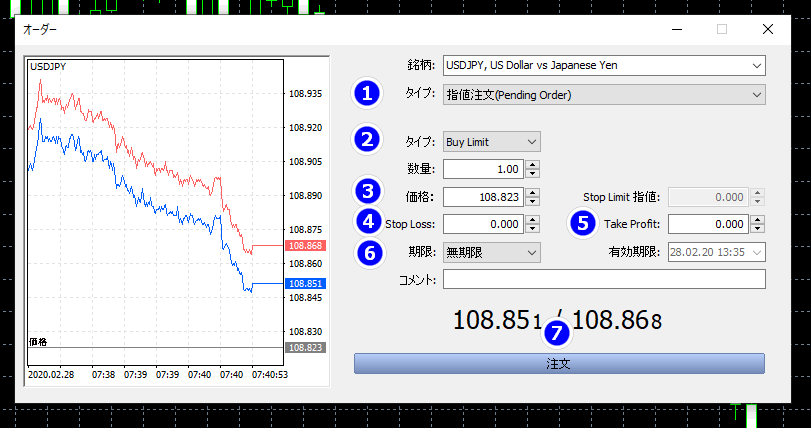 注文画面詳細(指値注文.ver)
注文画面詳細(指値注文.ver)- ①タイプ:カウントダウン注文と指値注文から選択。指値の場合は指値注文を選択
- ②タイプ:注文タイプを「Buy Limit」「Sell Limit」「Buy Stop」「Sell Stop」「Buy Stop Limit」「Sell Stop Limit」から選択します。
- ③価格:エントリーしたい価格を入力します
- ④StopLoss:損切り価格を設定します
- ⑤TakeProfit:利益確定価格を設定します
- ⑥期限:指値注文が有効な期限を設定します
- ⑦予約ボタン:指値注文が発注されます
指値注文をする手順
注文画面を呼び出した後、まず①で指値注文を選びます。
そして、②で注文タイプを選びます。
(ex.指値買いなら、Buy Limitです。)③でエントリー価格を決めたら、④~⑥は入力をしなくても⑦で発注ができます。
④~⑥については、コチラで説明しています。

注文画面を呼び出して指値注文する
手順成行注文の時と同様に、「気配値」もしくは「トレード」画面から、注文画面を呼び出します。
まず、上部の注文タイプ選択部分をタップしてください。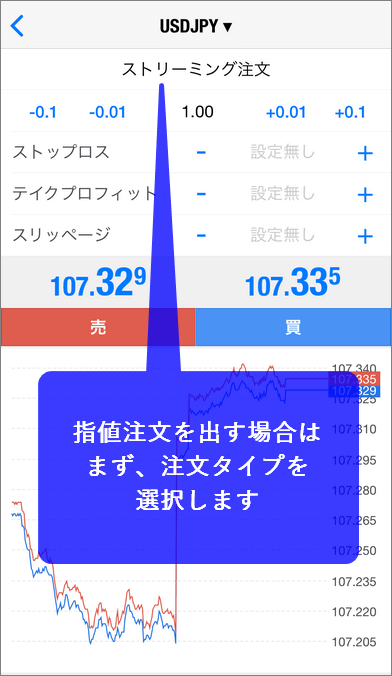 手順
手順注文タイプが6種類(Buy Limit,Sell Limit,Buy Stop,Sell Stop,Buy Stop Limit,Sell Stop Limit)表示されるので、その中から、執行する注文タイプを選択してください。
注文タイプの解説はコチラ
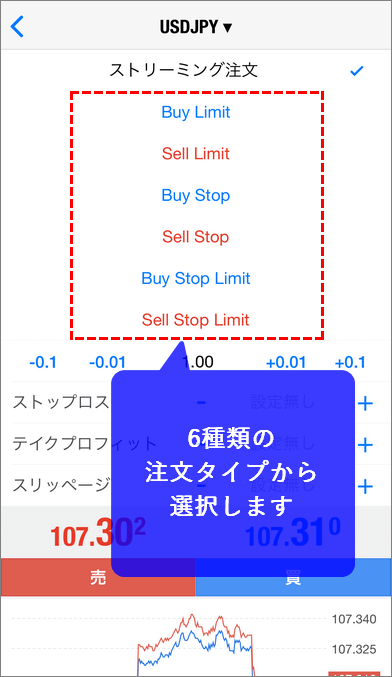 手順
手順注文タイプを選択したら、希望価格を入力していきます。
左右の+̠−ボタンでも数値入力はできますが、テンキー入力もできます。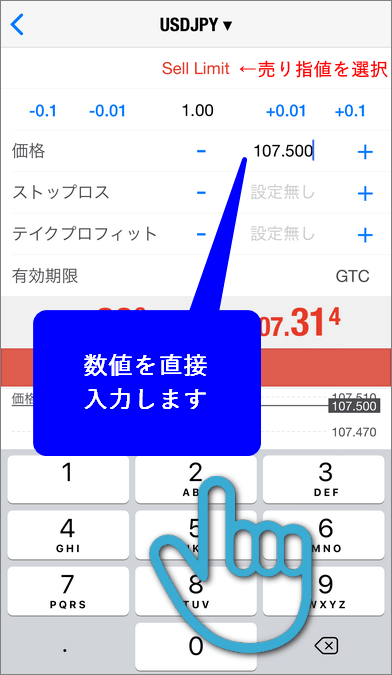
- 価格:エントリー価格
- ストップロス:損切り価格
- テイクプロフィット:利確価格
手順希望価格を入力後、発注ボタンを押します。
損切り価格や利確価格がエントリー価格から近すぎると、発注ボタンは灰色になり発注できません。
損切り価格や利確価格が適切であれば、発注ボタンは赤くなります。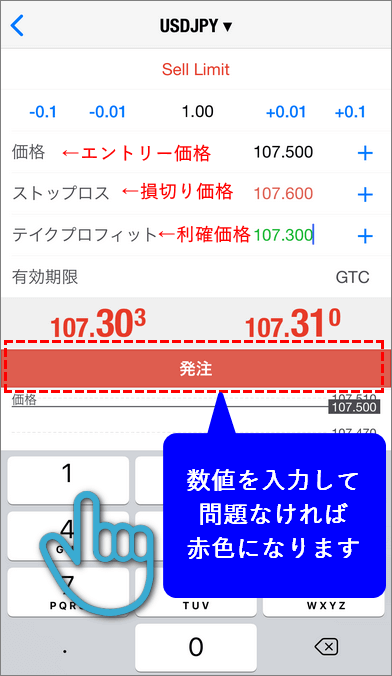

注文画面を呼び出して指値注文する
手順成行注文の時と同様に、「気配値」もしくは「トレード」画面から、注文画面を呼び出します。
まず、上部の注文タイプ選択部分をタップしてください。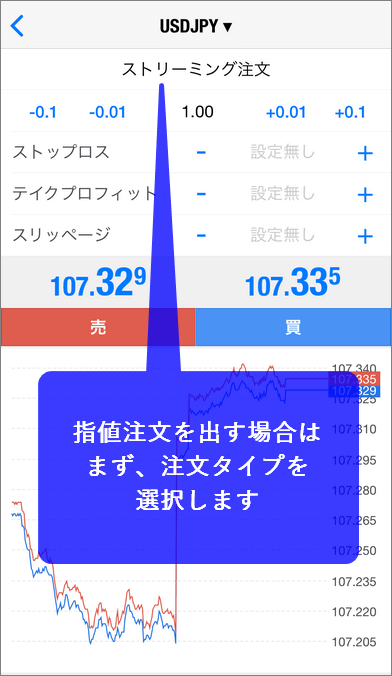 手順
手順注文タイプが6種類(Buy Limit,Sell Limit,Buy Stop,Sell Stop,Buy Stop Limit,Sell Stop Limit)表示されるので、その中から、執行する注文タイプを選択してください。
注文タイプの解説はコチラ
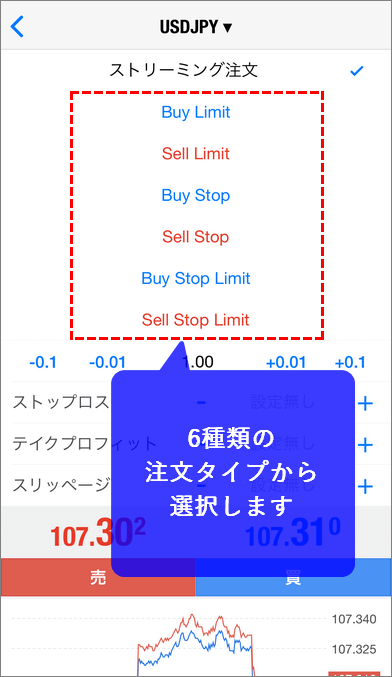 手順
手順注文タイプを選択したら、希望価格を入力していきます。
左右の+̠−ボタンでも数値入力はできますが、テンキー入力もできます。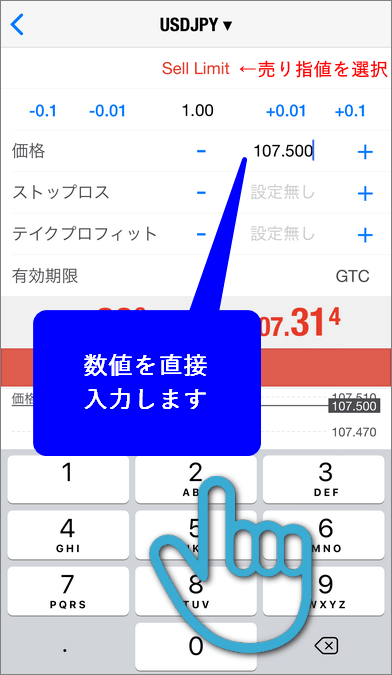
- 価格:エントリー価格
- ストップロス:損切り価格
- テイクプロフィット:利確価格
手順希望価格を入力後、発注ボタンを押します。
損切り価格や利確価格がエントリー価格から近すぎると、発注ボタンは灰色になり発注できません。
損切り価格や利確価格が適切であれば、発注ボタンは赤くなります。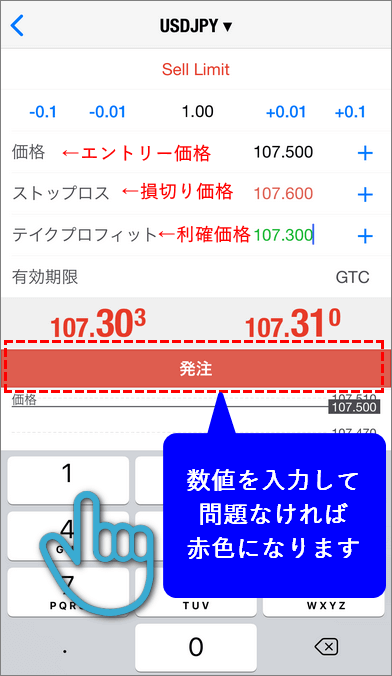

注文画面を呼び出して指値注文する(※①、②に該当)
MT5の左上の「新規注文」を押す、もしくはチャート上で右クリック、メニュー>プライスボード>新規注文をクリックすると、注文画面が呼び出されます。
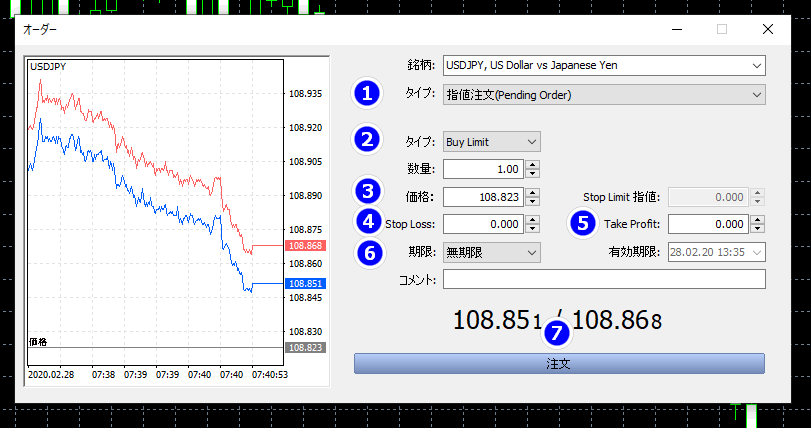 注文画面詳細(指値注文.ver)
注文画面詳細(指値注文.ver)- ①タイプ:カウントダウン注文と指値注文から選択。指値の場合は指値注文を選択
- ②タイプ:注文タイプを「Buy Limit」「Sell Limit」「Buy Stop」「Sell Stop」「Buy Stop Limit」「Sell Stop Limit」から選択します。
- ③価格:エントリーしたい価格を入力します
- ④StopLoss:損切り価格を設定します
- ⑤TakeProfit:利益確定価格を設定します
- ⑥期限:指値注文が有効な期限を設定します
- ⑦予約ボタン:指値注文が発注されます
指値注文をする手順
注文画面を呼び出した後、まず①で指値注文を選びます。
そして、②で注文タイプを選びます。
(ex.買い指値注文なら、Buy Limitです)③でエントリー価格を決めたら、④~⑥は入力をしなくても⑦で発注ができます。
④~⑥については、コチラで説明しています。
指値注文の6つの注文タイプとは?
MT4までは選べる注文タイプは4タイプだったのですが、MT5ではさらに、Buy Stop Limit注文とSell Stop Limit注文の2種類の注文タイプが追加されました。
| 表示名 | 日本語名 | どんな時に使う? |
|---|---|---|
| Buy Limit | 買い指値 注文 | 現在レートより 安い値段で 買いたい時 |
| Sell Limit | 売り指値 注文 | 現在レートより 高い値段で 売りたい時 |
| Buy Stop | 逆買い指値注文 | 現在レートより 高い値段で 買いたい時 |
| Sell Stop | 逆売り指値注文 | 現在レートより 安い値段で 売りたい時 |
| Buy Stop Limit(※) | 押し目買いの自動注文 | 上ブレイク後の 押し目で 買いたい時 |
| Sell Stop Limit(※) | 戻り売りの自動注文 | 下ブレイク後の 戻りで 売りたい時 |

追加された注文タイプは、耳馴染みがないと思いますので、下のバナー内部で例を用いてご説明します。
MT5に追加された新しい注文タイプとは?
※Buy Stop Limitの使い方
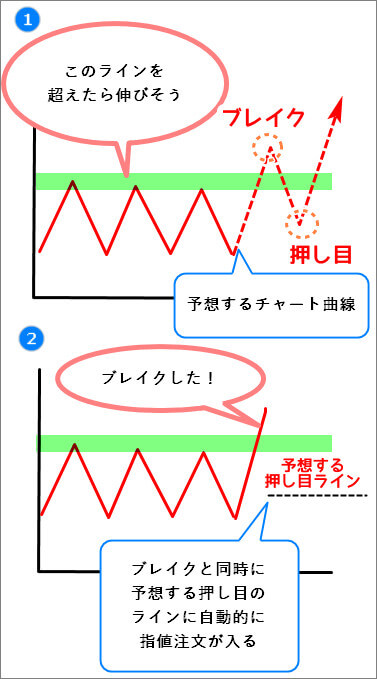
- 何度も上昇を跳ね返している抵抗帯があると仮定して、ブレイクした後の押し目ポイントを想定します。
- 抵抗帯ラインをブレイクしたと同時に、想定する押し目ポイントに自動的に注文がエントリーされます。
この注文の最も特徴的なポイントは、ある値段に到達したら、自動的に指値注文が入る仕組みです。(それまでは、注文は入らない)
トレンドが変わるようなブレイクの場合だと押し目を作らない場合も多いので、使う状況は限られますが、レンジ相場では有効な注文方法だと思います。
※Sell Stop Limitは、同じ状況で「売り」を入れたい際に有効活用できます。
保有中のポジションの損切り・利確ラインの設定のやり方
ポジションを持った後に、損切りや利確ラインを入れたい場合は、注文の変更を行うことで損切り利確ラインを入れることができます。
- 手順
MT5下部のターミナル画面のポジションの詳細上で右クリックをしてください。
そして、メニューから「注文変更または取消」を選択してください。 手順
手順すると、注文変更画面が表示されます。
損切りor利確の値段を入力してください。(ポイントでも可です)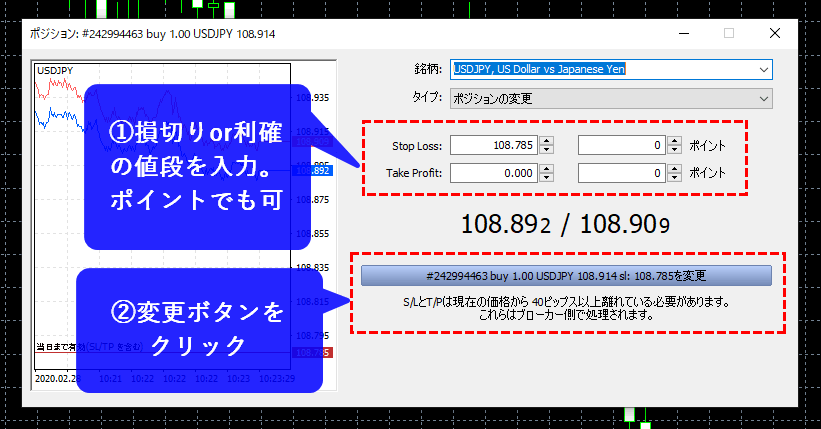 手順入力し終わったら、変更ボタンをクリックしましょう。MT5のチャート上でも変更可能(小ワザ)
手順入力し終わったら、変更ボタンをクリックしましょう。MT5のチャート上でも変更可能(小ワザ)MT5のチャートのエントリーラインを上下にドラッグ&ドロップすることでも損切り・利確ラインを設定することができます。

- ①緑のエントリーラインをマウスでつかみます
- ②そのままエントリーラインを上下どちらかにドラッグ&ドロップすることで、損切りライン&利確ラインの設定が簡単にできます
- 手順
MT5スマホ版のトレード画面を見ると、現在保有しているポジションが表示されます。
まず、損切り・利確ラインを設定したいポジションを長押ししてください。 手順ポップアップメニューが表示されるので、メニュー内から「ポジション変更」を選択してください。
手順ポップアップメニューが表示されるので、メニュー内から「ポジション変更」を選択してください。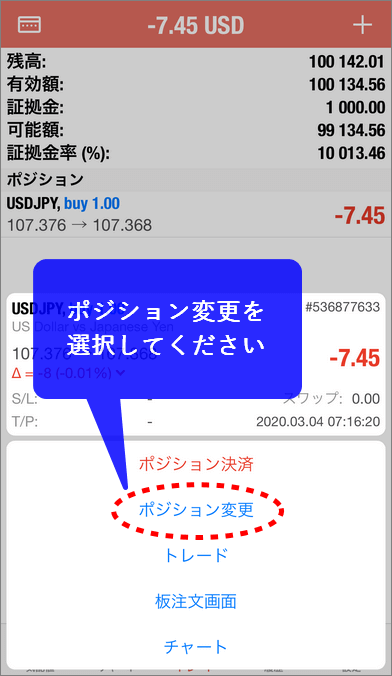 手順
手順ストップロス(損切り価格)、テイクプロフィット(利確価格)を直接テンキーで入力し、問題がなければ、注文変更ボタンが赤く変わるので、注文変更ボタンをそのまま押してください。
もしも、設定した価格が現在価格と近すぎれば、注文変更ボタンは灰色のままで注文を出すことはできません。

- 手順
MT5スマホ版のトレード画面を見ると、現在保有しているポジションが表示されます。
まず、損切り・利確ラインを設定したいポジションを長押ししてください。 手順ポップアップメニューが表示されるので、メニュー内から「ポジション変更」を選択してください。
手順ポップアップメニューが表示されるので、メニュー内から「ポジション変更」を選択してください。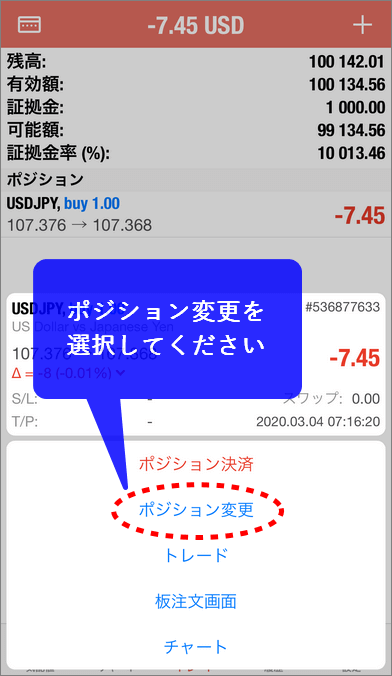 手順
手順ストップロス(損切り価格)、テイクプロフィット(利確価格)を直接テンキーで入力し、問題がなければ、注文変更ボタンが赤く変わるので、注文変更ボタンをそのまま押してください。
もしも、設定した価格が現在価格と近すぎれば、注文変更ボタンは灰色のままで注文を出すことはできません。

- 手順
MT5下部のターミナル画面のポジションの詳細上で右クリックをしてください。
そして、メニューから「注文変更または取消」を選択してください。 手順
手順すると、注文変更画面が表示されます。
損切りor利確の値段を入力してください。(ポイントでも可です)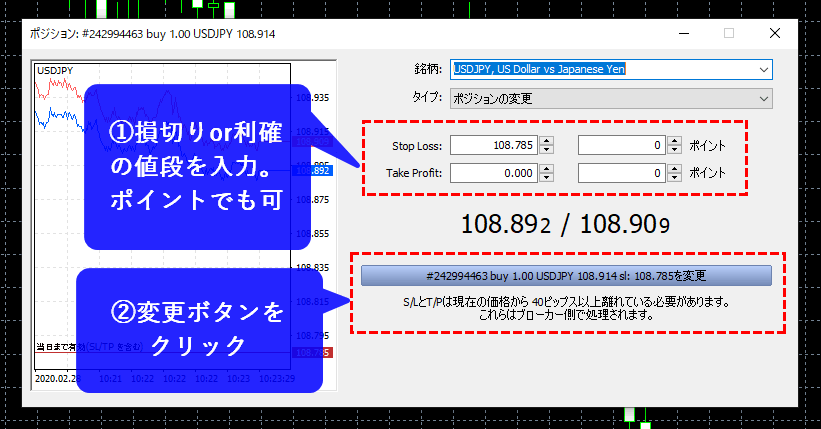 手順入力し終わったら、変更ボタンをクリックしましょう。MT5のチャート上でも変更可能(小ワザ)
手順入力し終わったら、変更ボタンをクリックしましょう。MT5のチャート上でも変更可能(小ワザ)MT5のチャートのエントリーラインを上下にドラッグ&ドロップすることでも損切り・利確ラインを設定することができます。

- ①緑のエントリーラインをマウスでつかみます
- ②そのままエントリーラインを上下どちらかにドラッグ&ドロップすることで、損切りライン&利確ラインの設定が簡単にできます
XMのMT5のチャート表示カスタマイズ

MT5の色々使える機能や、基本的なカスタマイズの方法について、見ていきましょう。
MT5の気配値に通貨ペアを追加する方法
MT5はデフォルトで気配値欄に表示されている通貨ペア・銘柄は限られています。
取引したい通貨ペア・銘柄が気配値欄になければ、通貨ペア・銘柄を追加することが必要です。
- 手順
PC版のMT5の左端の気配値欄上で右クリックをしてください。
(表示されていなければ、上部メニュー「表示」>「気配値ウィンドウ」で表示されます。) 手順右クリックメニューから「すべて表示」を選択してください。
手順右クリックメニューから「すべて表示」を選択してください。 手順
手順「すべて表示」をクリックすると、XMで取引可能な銘柄(109種)が表示されます。
この中から、任意の通貨ペアを選んでチャートを表示すれば取引可能です。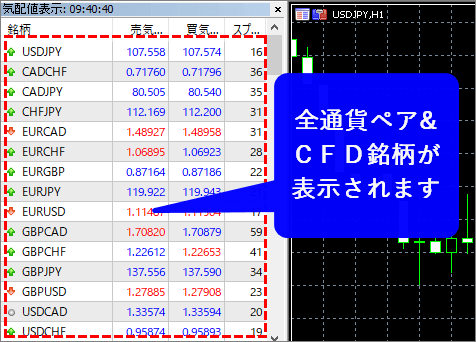
- 手順スマホ版のMT5の気配値画面の右上の+ボタンをタップしてください。
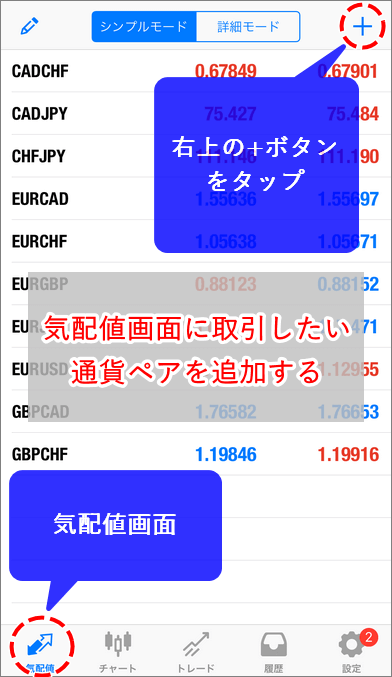 手順
手順+ボタンを押すと、通貨ペア・銘柄リストが表示されます。
各種目別に分類されていて、希望する通貨ペア・銘柄のジャンルを選択しましょう。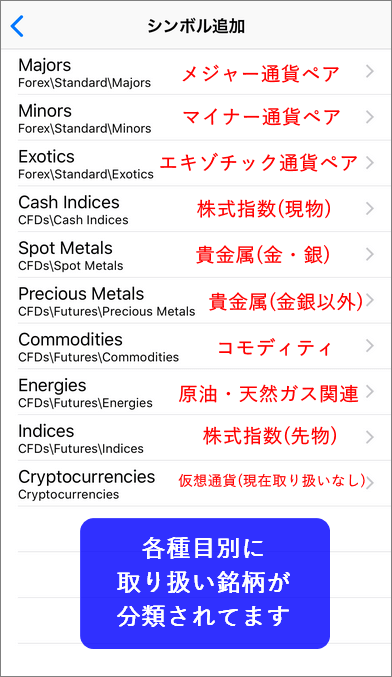 手順
手順ドル円(USDJPY)を取引したい場合は、メジャー通貨フォルダ内にあります。
取引したい通貨ペア・銘柄を見つけたら、左横の⊕ボタンを押してください。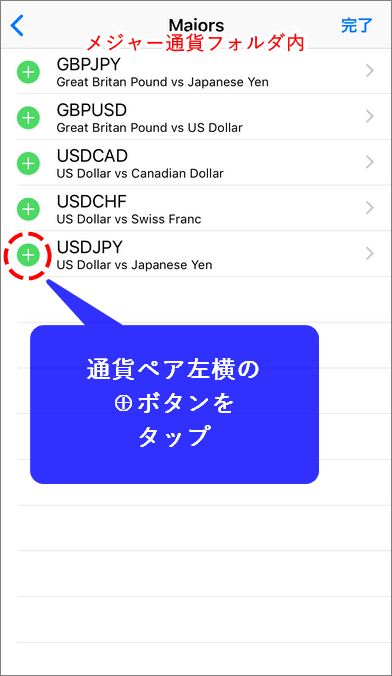 手順
手順気配値画面に戻ると、USDJPYの通貨ペアが表示されています。
これで、USDJPYを取引できるようになりました。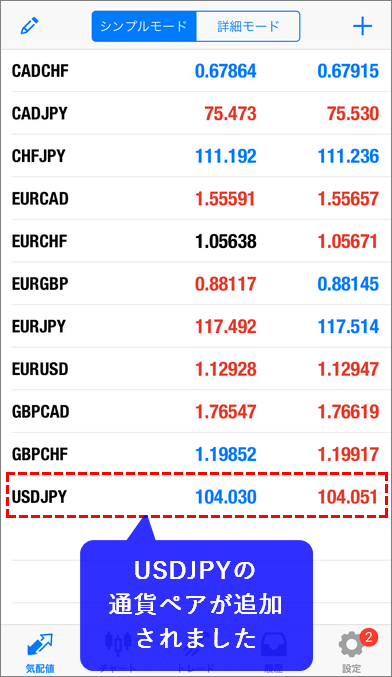
- 手順スマホ版のMT5の気配値画面の右上の+ボタンをタップしてください。
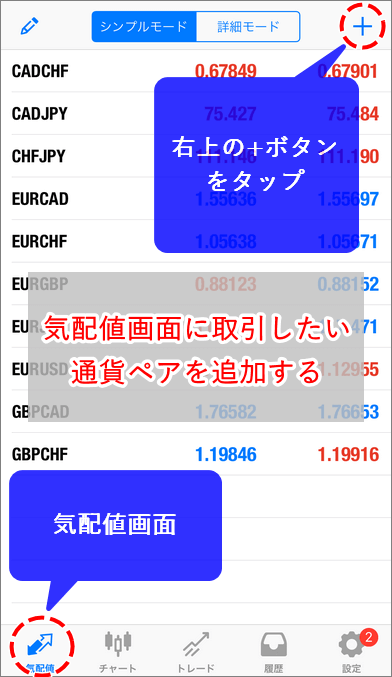 手順
手順+ボタンを押すと、通貨ペア・銘柄リストが表示されます。
各種目別に分類されていて、希望する通貨ペア・銘柄のジャンルを選択しましょう。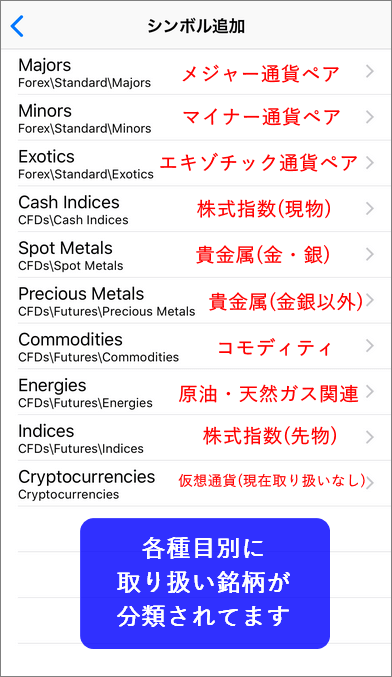 手順
手順ドル円(USDJPY)を取引したい場合は、メジャー通貨フォルダ内にあります。
取引したい通貨ペア・銘柄を見つけたら、左横の⊕ボタンを押してください。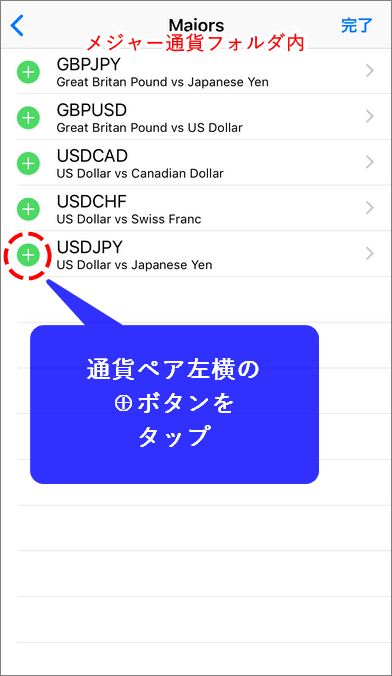 手順
手順気配値画面に戻ると、USDJPYの通貨ペアが表示されています。
これで、USDJPYを取引できるようになりました。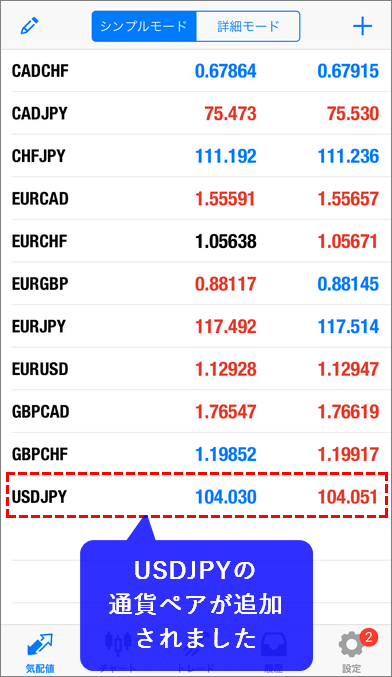
- 手順
PC版のMT5の左端の気配値欄上で右クリックをしてください。
(表示されていなければ、上部メニュー「表示」>「気配値ウィンドウ」で表示されます。) 手順右クリックメニューから「すべて表示」を選択してください。
手順右クリックメニューから「すべて表示」を選択してください。 手順
手順「すべて表示」をクリックすると、XMで取引可能な銘柄(109種)が表示されます。
この中から、任意の通貨ペアを選んでチャートを表示すれば取引可能です。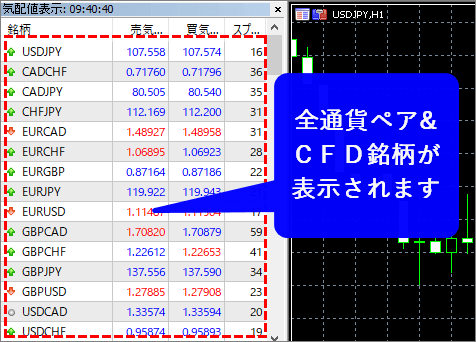
MT5の時間足の設定方法
MT5の時間足の設定は、PCではより細かく設定できるようになりました。
チャートの時間足を変えることで、チャートをより複合的に見る事ができるようになります。
- 手順時間足を変える場合は、上部メニューで「チャート」をクリックします。
 手順
手順チャートメニューの中に「時間足設定」はあります。
選べる時間足は、MT4の時よりも細かくデフォルトで9種類ありますが、分足は分刻みに新しく設定することも可能です。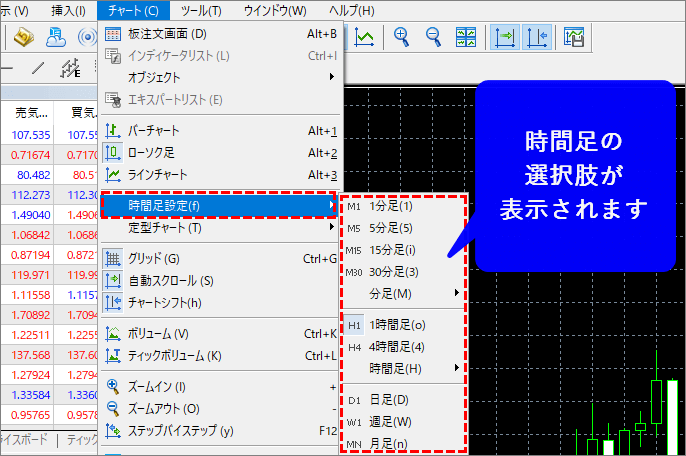
- 手順
チャートの時間足を変える場合、左上の時間足マークをタップしてください。
デフォルトでは1時間足になっています。 手順
手順時間足ボタンをタップすると、変更できる時間足のリストが出てきます。
その中から希望する時間足をタップすると、チャートの時間足設定が変更されます。
- 手順
チャートの時間足を変える場合、左上の時間足マークをタップしてください。
デフォルトでは1時間足になっています。 手順
手順時間足ボタンをタップすると、変更できる時間足のリストが出てきます。
その中から希望する時間足をタップすると、チャートの時間足設定が変更されます。
- 手順時間足を変える場合は、上部メニューで「チャート」をクリックします。
 手順
手順チャートメニューの中に「時間足設定」はあります。
選べる時間足は、MT4の時よりも細かくデフォルトで9種類ありますが、分足は分刻みに新しく設定することも可能です。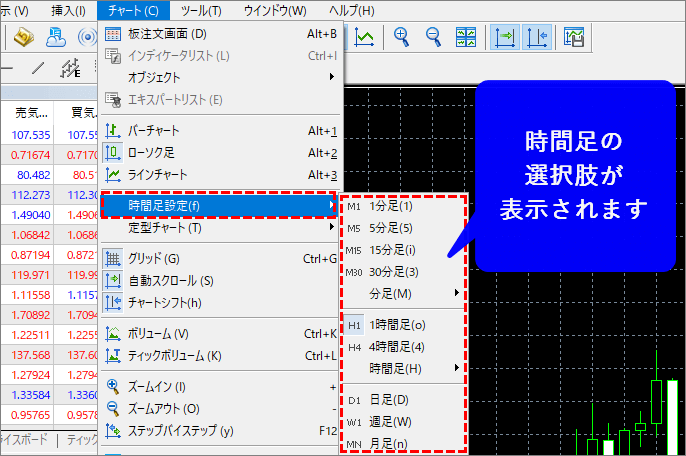
MT5のインジケーター表示方法
MT5には多くのインジケーターが内蔵されています。
そのインジケーターを利用することで、トレードの参考やヒントにすることができます。
- 手順
MT5のインジケーターは上部メニュー「挿入」>「インディケータ」内に収納されています。
まずは、挿入をクリックしてください。 手順
手順インディケータは、「トレンド系」「オシレーター」「ボリューム系」「ヒル・ウィリアムス系」に分かれています。(カスタムは外部からインストールしたインジケーターが収納されます)
画像の例では、移動平均線の格納場所を示しています。(トレンド系>Moving Average)
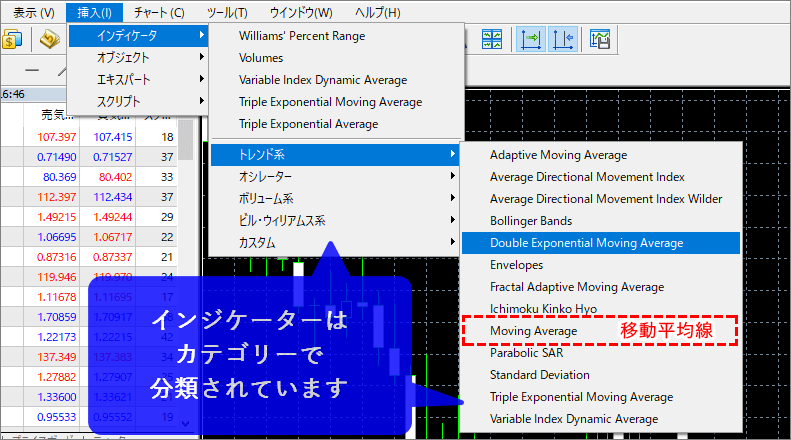 手順任意のインジケーターをクリックして、数値設定をしたらすぐにチャートに反映されます。
手順任意のインジケーターをクリックして、数値設定をしたらすぐにチャートに反映されます。 - 手順
スマホ版MT5のインジケーターボタンはチャート画面中央上部の「f」ボタンです。
「f」を押してください。 手順
手順インディケータウィンドウが表示されますが、まだ何もありません。
「メインウィンドウ」or「編集」ボタンのどちらかをタップしてください。
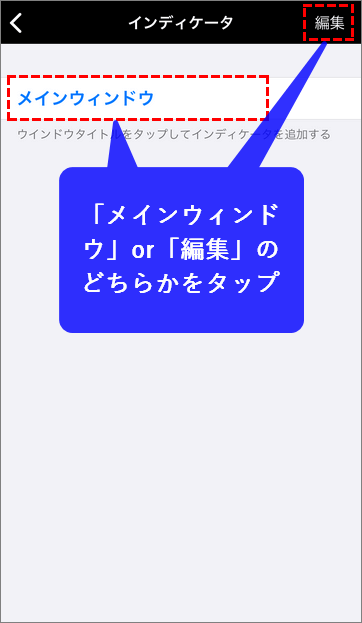 手順
手順インディケーターの追加リストが表示されます。
その中から希望するインディケーターを選択してください。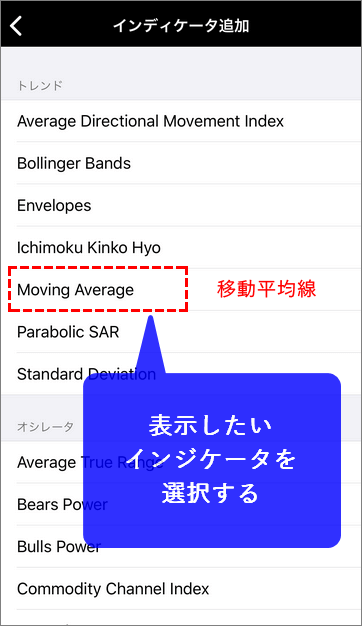 手順
手順インディケーターを選択すると、個別の設定画面に移ります。
下の画像は移動平均線のデフォルト設定画面です。
ここで必要ならば、設定数値を入力します。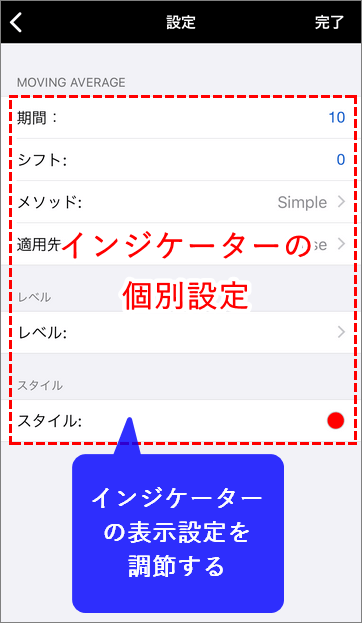 手順
手順インジケーターは複数の表示が可能です。
下の画像は、移動平均線とRSIを同時に表示した時の画面です。
見た目は、ほとんどパソコン版と変わりません。 手順
手順再び「f」ボタンを押すと、先程何も表示されていなかった画面に、2つのインジケーターが表示されています。
直接タップすれば、設定を再編集することが可能です。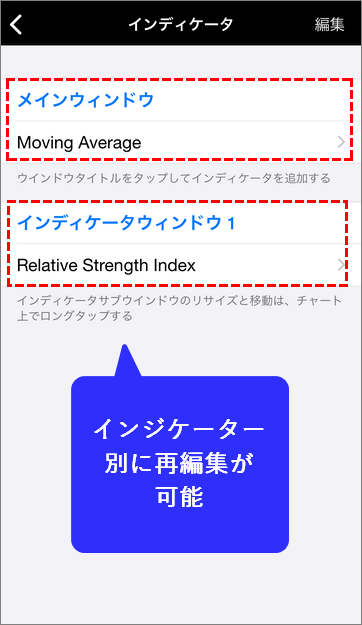
- 手順
スマホ版MT5のインジケーターボタンはチャート画面中央上部の「f」ボタンです。
「f」を押してください。 手順
手順インディケータウィンドウが表示されますが、まだ何もありません。
「メインウィンドウ」or「編集」ボタンのどちらかをタップしてください。
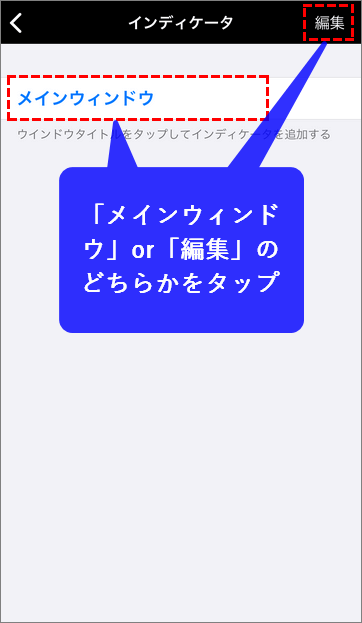 手順
手順インディケーターの追加リストが表示されます。
その中から希望するインディケーターを選択してください。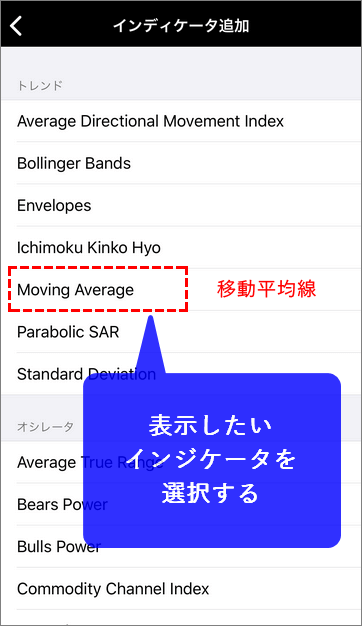 手順
手順インディケーターを選択すると、個別の設定画面に移ります。
下の画像は移動平均線のデフォルト設定画面です。
ここで必要ならば、設定数値を入力します。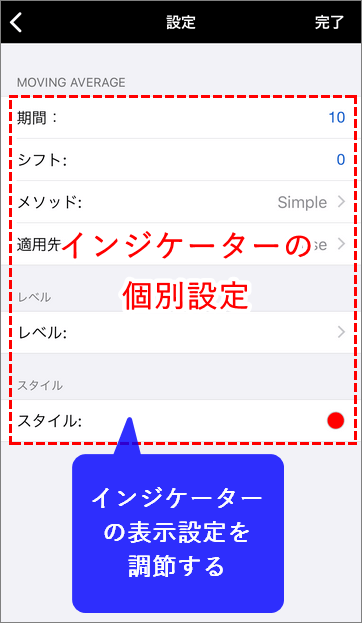 手順
手順インジケーターは複数の表示が可能です。
下の画像は、移動平均線とRSIを同時に表示した時の画面です。
見た目は、ほとんどパソコン版と変わりません。 手順
手順再び「f」ボタンを押すと、先程何も表示されていなかった画面に、2つのインジケーターが表示されています。
直接タップすれば、設定を再編集することが可能です。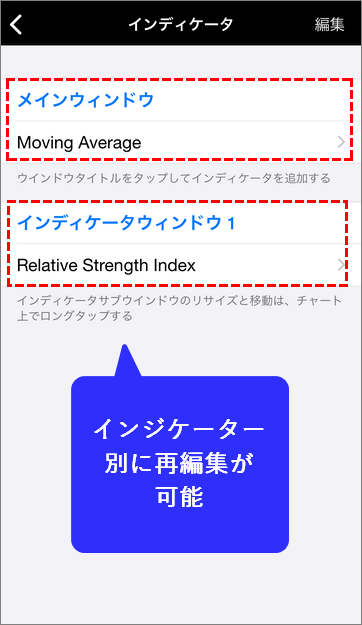
- 手順
MT5のインジケーターは上部メニュー「挿入」>「インディケータ」内に収納されています。
まずは、挿入をクリックしてください。 手順
手順インディケータは、「トレンド系」「オシレーター」「ボリューム系」「ヒル・ウィリアムス系」に分かれています。(カスタムは外部からインストールしたインジケーターが収納されます)
画像の例では、移動平均線の格納場所を示しています。(トレンド系>Moving Average)
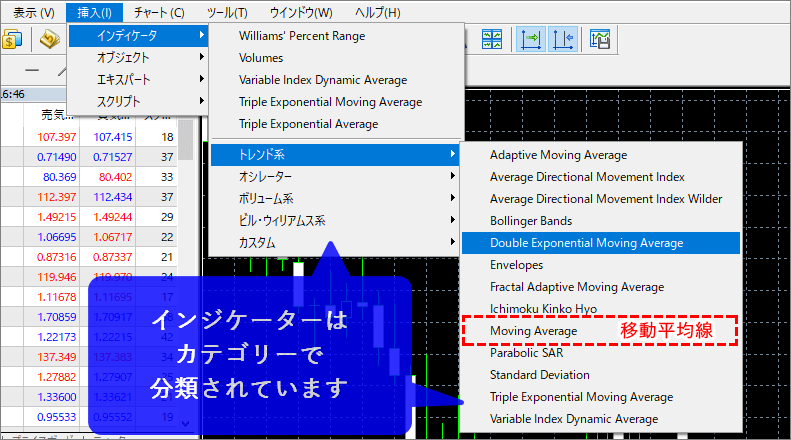 手順任意のインジケーターをクリックして、数値設定をしたらすぐにチャートに反映されます。
手順任意のインジケーターをクリックして、数値設定をしたらすぐにチャートに反映されます。
MT5のトレンドラインや十字線を引く方法
MT5の十字ツールや描画ツールを利用すると、チャートに線を直接書き込むことができます。
- 十字線や水平線、トレンドラインなどは、描画ツールを利用します。
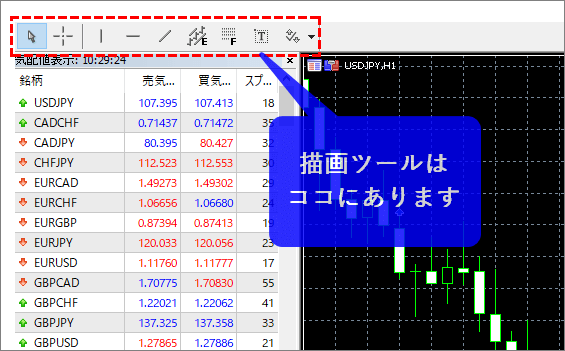
たとえば、十字キーは描画ツールの一番左端にある十字キーをクリックすることで、すぐにチャート上に表示されます。
操作は、チャート上でマウスのカーソルを動かすだけで、自由な位置に十字線を引くことができます。十字線の縦線は「日付・時刻」、横線は「価格」になるので、任意の日付の価格を知りたい時などに便利に活用できます。

トレンドラインを引きたい場合は、左から4番目の斜め線のアイコン(トレンドライン)を押してください。
そして、トレンドラインの起点にしたい部分にカーソルを持っていきクリック。すると、トレンドラインの起点が表示されるので、そこから任意のチャート位置までドラッグする要領で線を引いてください。

このようにチャートにトレンドラインが引けます。
- 手順
スマホ版MT5の上部に十字ボタンと描画ボタンがあります。
十字ボタンはタップをするだけで、すぐにチャート上に表示されます。 手順
手順描画ボタンをタップすると、オブジェクト画面に移ります。
オブジェクトの追加ボタンを押してください。ちなみに、オブジェクト画面にはよく使う描画ツールが表示されています。
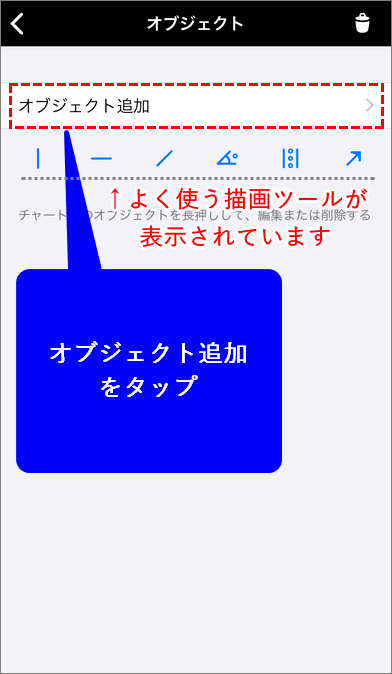 手順
手順描けるオブジェクトリストが表示されるので、その中から希望するオブジェクトを選択してください。
下の画像ではトレンドラインを選択しています。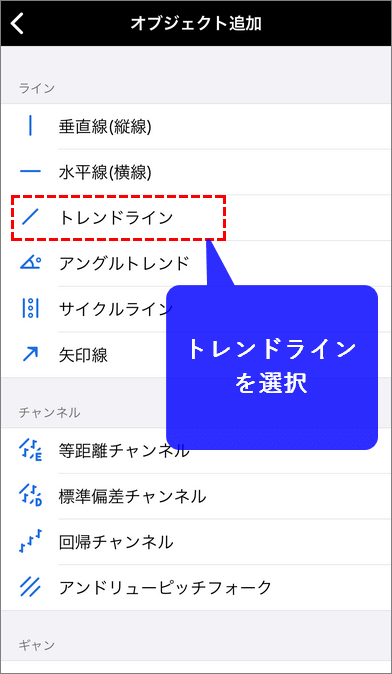 手順
手順オブジェクト(トレンドライン)を選択すると、チャート画面に戻ります。
チャート右上には、先ほど選択したオブジェクトのアイコンが表示されています。
このアイコンは直接操作しないですが、長押しすると操作がキャンセルされるので注意しましょう。 手順チャート上で任意の点を選び、タップすると、トレンドラインの起点が表示されます。
手順チャート上で任意の点を選び、タップすると、トレンドラインの起点が表示されます。 手順
手順チャート上を指でなぞるように引っ張ると、トレンドラインが引けます。
指を離した地点が、トレンドラインの終点になります。
- 手順
スマホ版MT5の上部に十字ボタンと描画ボタンがあります。
十字ボタンはタップをするだけで、すぐにチャート上に表示されます。 手順
手順描画ボタンをタップすると、オブジェクト画面に移ります。
オブジェクトの追加ボタンを押してください。ちなみに、オブジェクト画面にはよく使う描画ツールが表示されています。
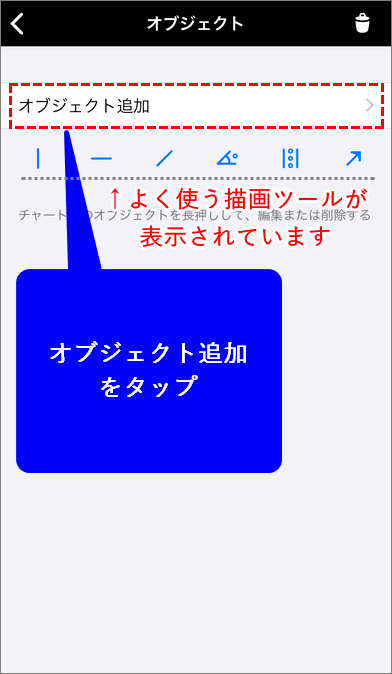 手順
手順描けるオブジェクトリストが表示されるので、その中から希望するオブジェクトを選択してください。
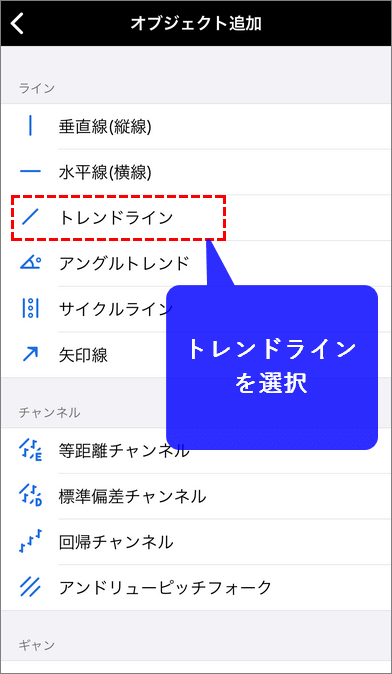 手順
手順オブジェクト(トレンドライン)を選択すると、チャート画面に戻ります。
チャート右上には、先ほど選択したオブジェクトのアイコンが表示されています。
このアイコンは直接操作しないですが、長押しすると操作がキャンセルされるので注意しましょう。 手順チャート上で任意の点を選び、タップすると、トレンドラインの起点が表示されます。
手順チャート上で任意の点を選び、タップすると、トレンドラインの起点が表示されます。 手順
手順チャート上を指でなぞるように引っ張ると、トレンドラインが引けます。
指を離した地点が、トレンドラインの終点になります。
- MT5にも描画ツールがあります。
十字線や水平線、トレンドラインなどは、描画ツールを利用して描きます。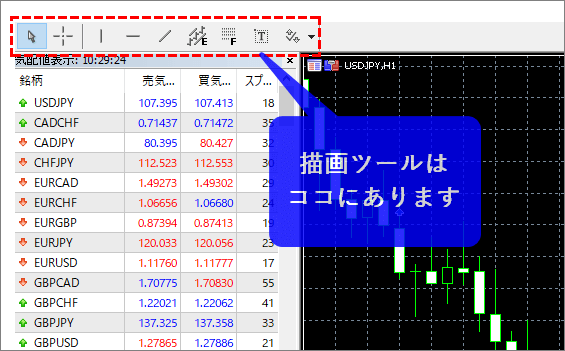
たとえば、十字キーは描画ツールの一番左端にある十字キーをクリックすることで、すぐにチャート上に表示されます。
十字線の操作は、チャート上でマウスのカーソルを動かすだけで、自由な位置に十字線を引くことができます。十字線の縦線は「日付・時刻」、横線は「価格」になるので、任意の日付の価格を知りたい時などに便利に活用できます。

トレンドラインを引きたい場合は、左から4番目の斜め線のアイコンを押してください。
そして、トレンドラインの起点にしたい部分にカーソルを持っていきクリックしてください。すると、トレンドラインの起点が表示されるので、そこから任意のチャート位置までドラッグする要領で線を引いてください。

このようにチャートにトレンドラインが引けます。
PC版MT5の決済履歴を消す方法
MT5の場合、トレード履歴がMT5のチャート上に残る仕様になっています。
後からチャートを見直すときなど、履歴が邪魔で見づらくなるので、履歴の消し方を紹介します。

この履歴を消すには、履歴として残ったライン上で右クリック。
表示されたメニューの中から、オブジェクトリストを選択しましょう。
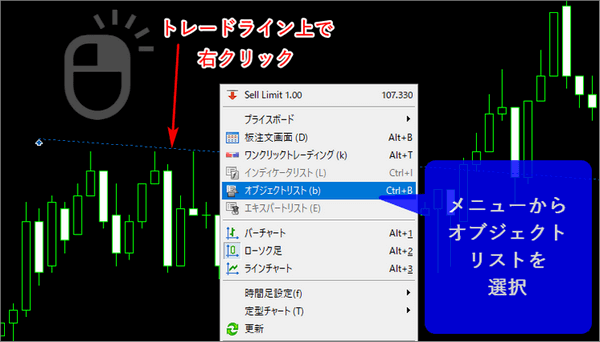
すると、過去の操作履歴が表示されます。
さきほどの決済履歴が見つからなければ、「すべて」をクリック。
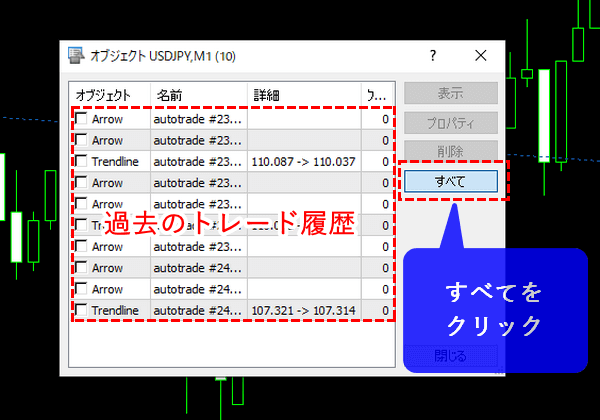
消去したいトレードライン(決済履歴)を選択したら、右側の「削除」ボタンを押してください。
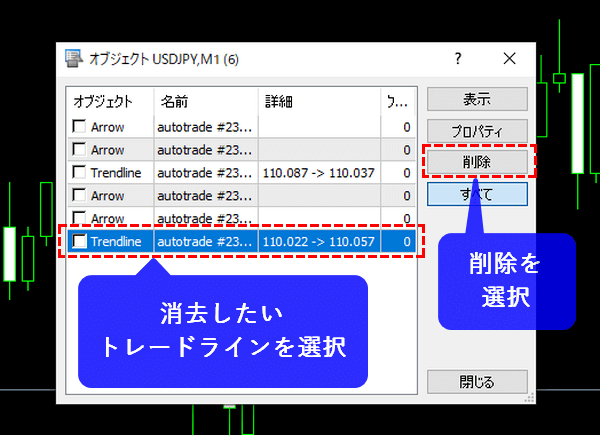

PC版MT5でチャートを複数表示する方法
ここでは、MT5内でチャートウィンドウを複数表示する方法を紹介します。
(マルチモニターで複数のMT5を起動させる方法はコチラ)
何もチャートが表示されていないMT5上に、チャートを表示するには、気配値欄の任意の通貨ペア・銘柄上で右クリックして、チャートウィンドウを選択してください。
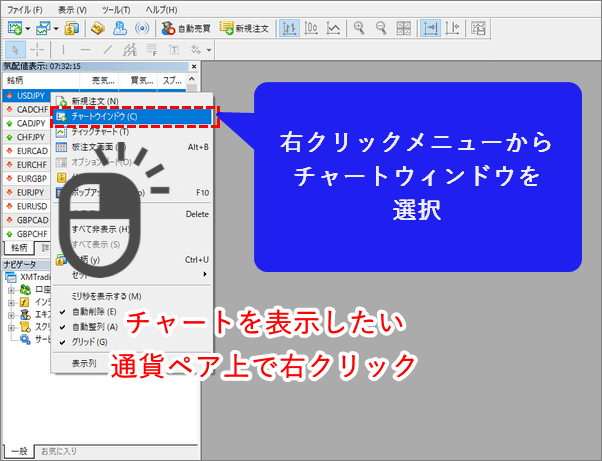
上記の操作を繰り返して、MT5のチャートウィンドウを複数表示させます。
この時は、まだMT5のチャートウィンドウ上で乱雑に表示されている状態です。

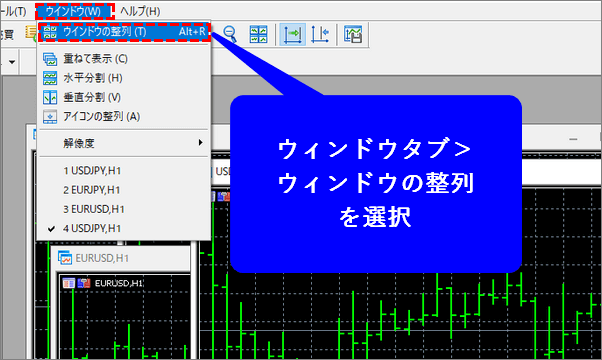
下の画像は4つのチャートを整列させた状態です。
ウィンドウの整列を選択すると、1つの画面で同時表示されます。
チャートが4つ以上の場合も同様に、同時表示されます。


複数チャートをタブ表示したい場合
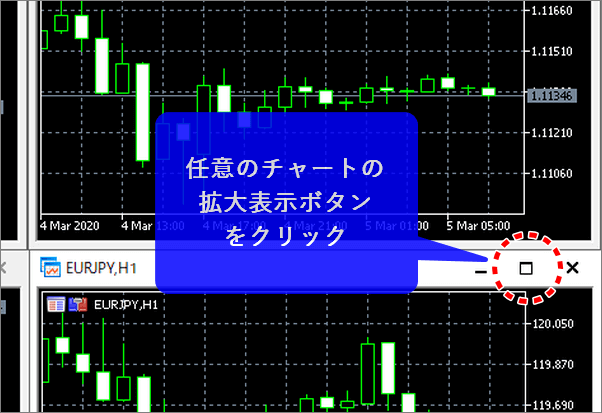
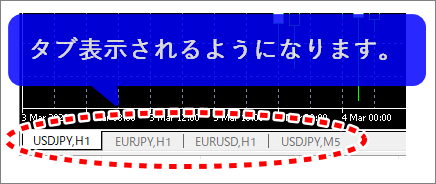
4分割以外でチャートを表示したい
ウィンドウの整列方法は、他にもあります。
MT5上部メニューの「ウィンドウ」内には、他にもウィンドウの整列方法があります。
水平分割、垂直分割など、好みによって、表示方法を変えることができます。


PC版MT5のチャート設定を他のチャートにコピーする方法
インジケーターや時間足の設定を、チャートごとに設定するのは大変です。
そこで、ある通貨ペアで、設定した時間足やインジケーターのセットを、他の通貨ペアのチャートにも適用させる方法を紹介します。
下の画像は、ある通貨ペアのチャートに移動平均線とRSIを反映させたものです。
この設定を複製して、他の通貨ペアにも適用させます。

まず、設定を保存します。
上部メニューから「チャート」>「定型チャート」>「定型チャートの保存」を選びます。

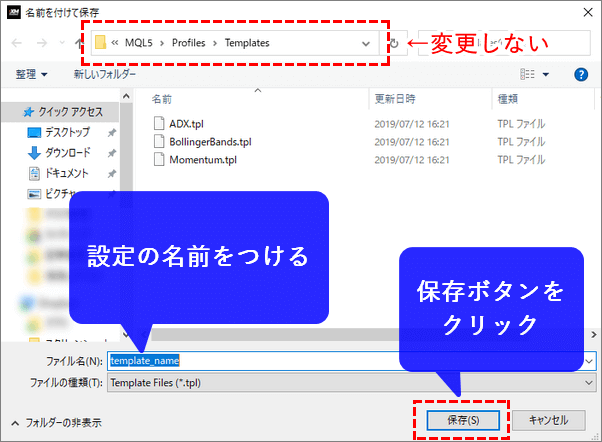
今度は、先ほど保存した設定を、コピーさせたいチャートを選びます。
そして、上部メニュー「チャート」>「定型チャート」>「定型チャートの読み込み」をクリック。

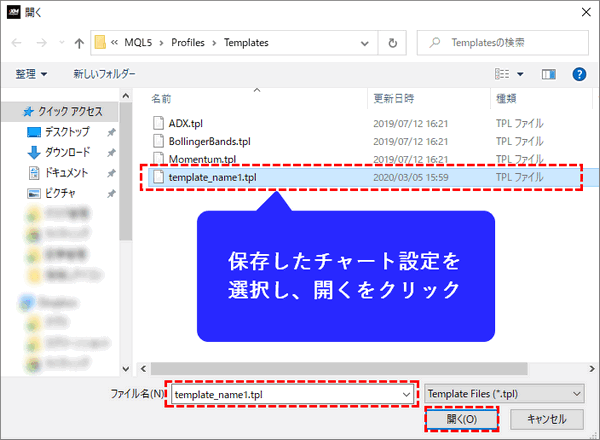
すると、別の通貨ペアのチャートに、先程保存したチャート設定がコピーされました。
インジケーター(移動平均線とRSI)はもちろん、ろうそく足や時間足の設定も、先程の通貨ペアと同じチャート設定に変更されます。

XMのMT5のダウンロードや利用方法などに関するよくある質問(FAQ)

最後にXMのMT5全般について、よくある質問をまとめているので参考にしてください。
XMのMT5口座にログインできませんが、なぜですか?
関連記事:MT5口座にログインできない原因
XMのMT5口座で取引できませんが、なぜですか?
買い指値注文なのに現在レートより高いレートに指値を置く、など注文方法と指値・逆指値を置く位置を間違えていると、注文ができなくなります。注文タイプやその特徴は「MT5の注文タイプの紹介」を参考にしてください。
XMでは複数のMT5を同時に立ち上げることはできますか?
複数のMT5をダウンロードするにはどうすればいいですか?
複数のMT5をダウンロードする方法
複数のMT5をダウンロード&インストールするには、MT5をインストールする際に名前の変更をする必要があります。
インストールする直前に規約画面が立ち上がるので、「設定ボタン」を押してください。
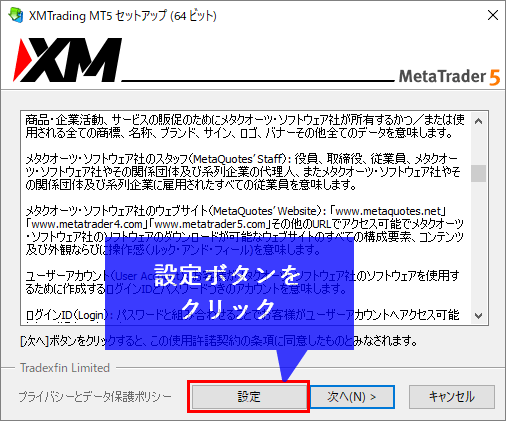
プログラムグループでMT5毎に異なるファイル名を指定すると、複数ダウンロードすることができます。
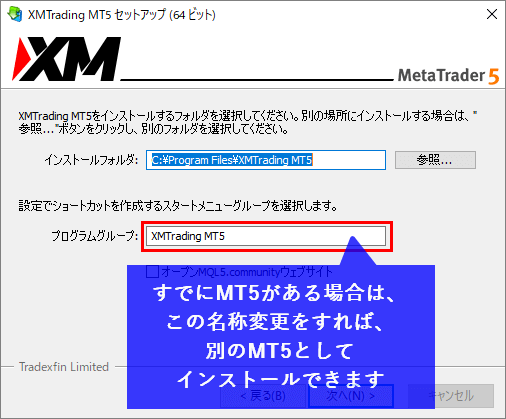
- ファイル名を指定しないとXMTrading MT5(1)などという名称で複数インストールすることは可能ですが、複数同時に立ち上げることはできません。
XMのMT5で分割決済はできますか?
MT5で分割決済する方法
- 決済注文画面を呼び出します。
- デフォルトではポジションの全数量が決済される設定ですので、決済したい数量を直接打ち込みます。
- 決済ボタンの数量も変化しますので、そのまま決済ボタンを押します。
- 一部は決済され、残りは保有が継続されます。